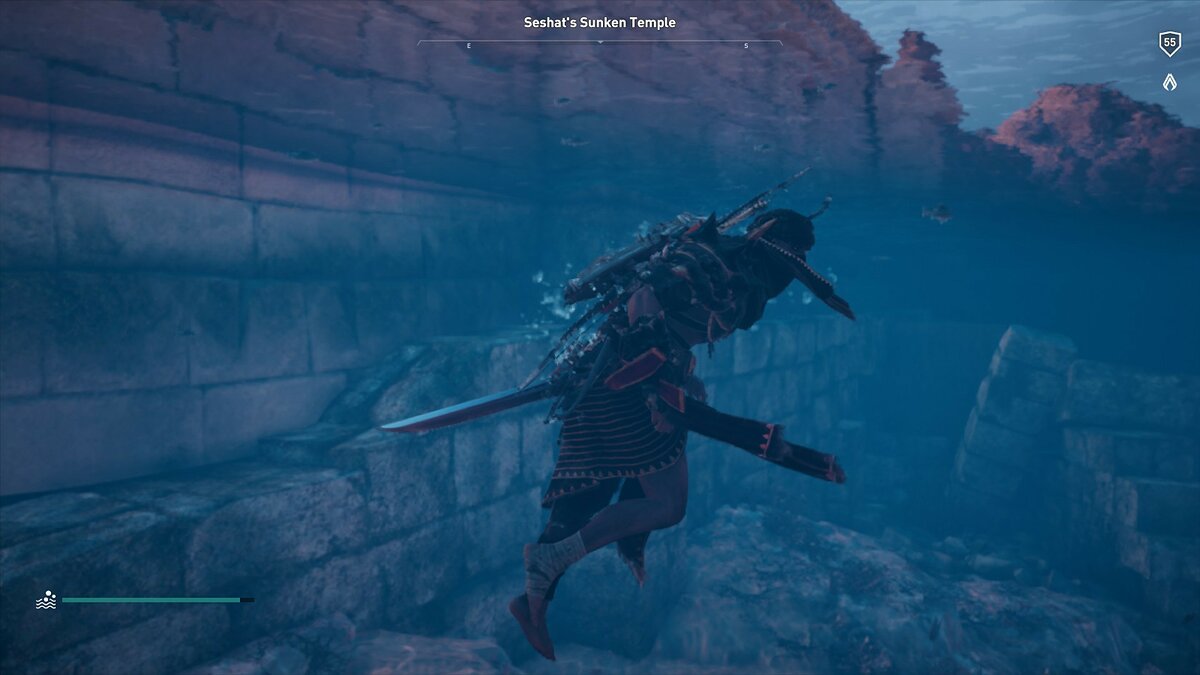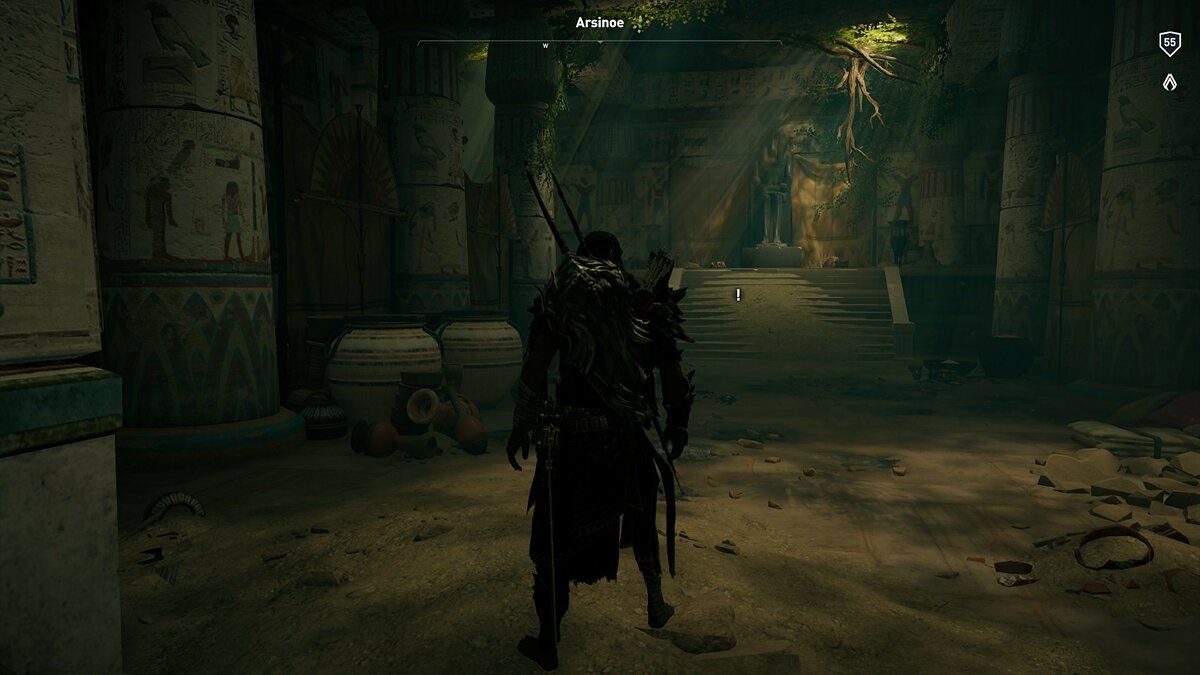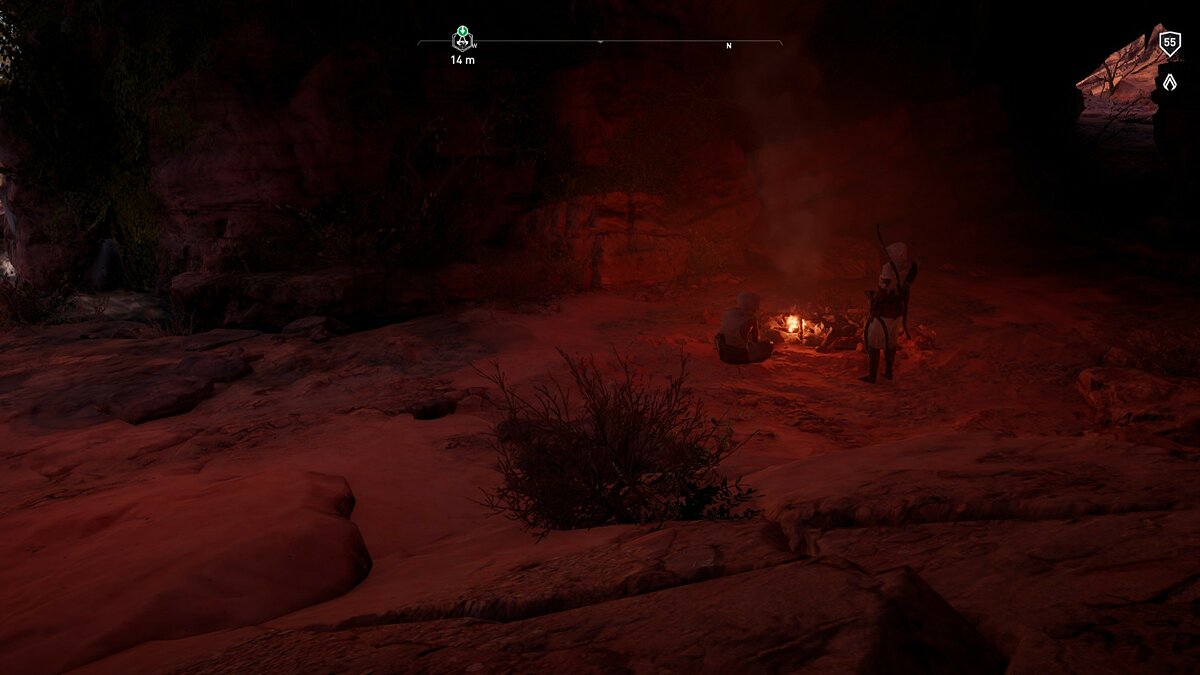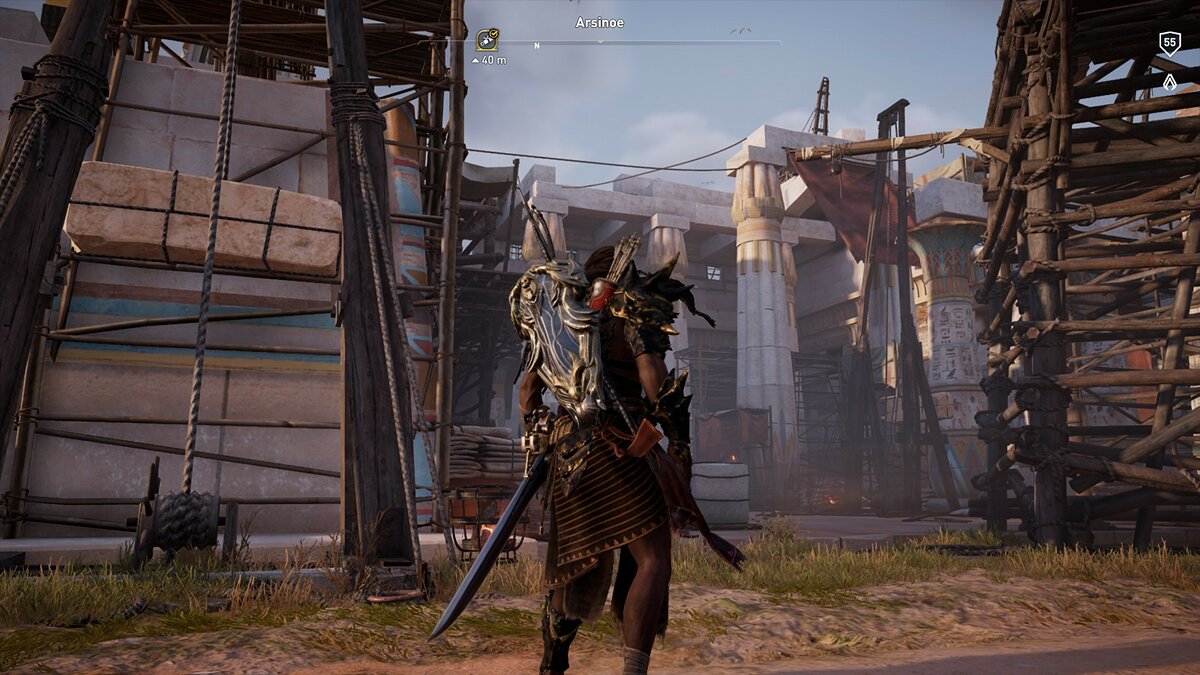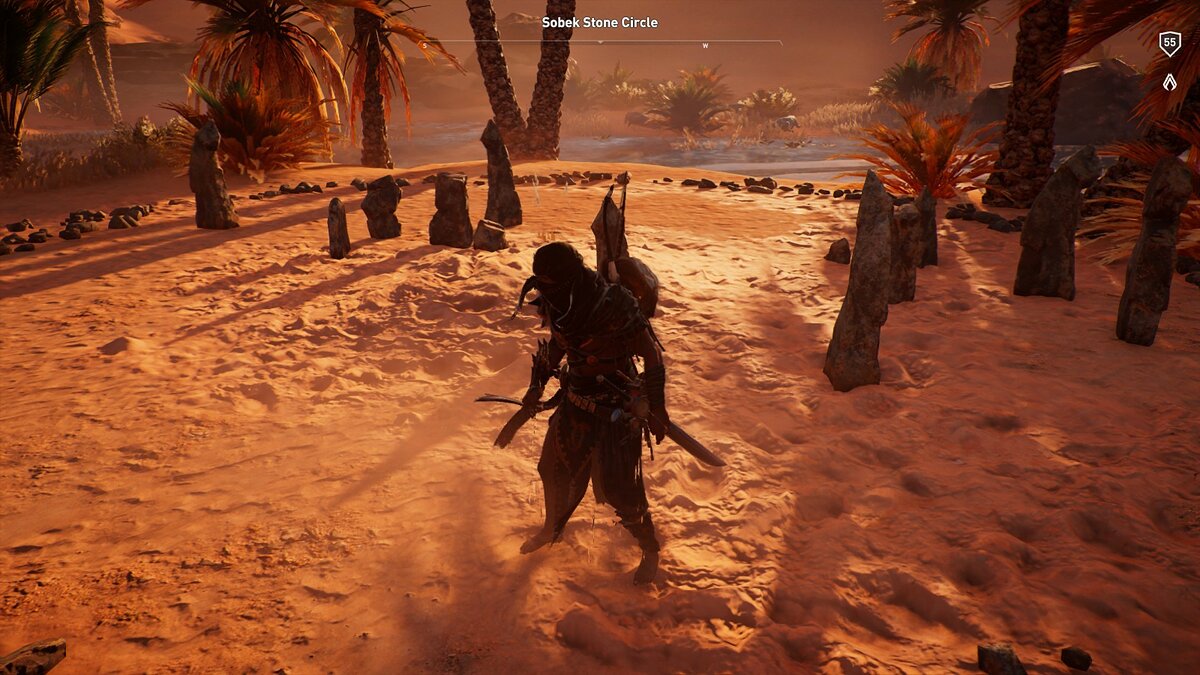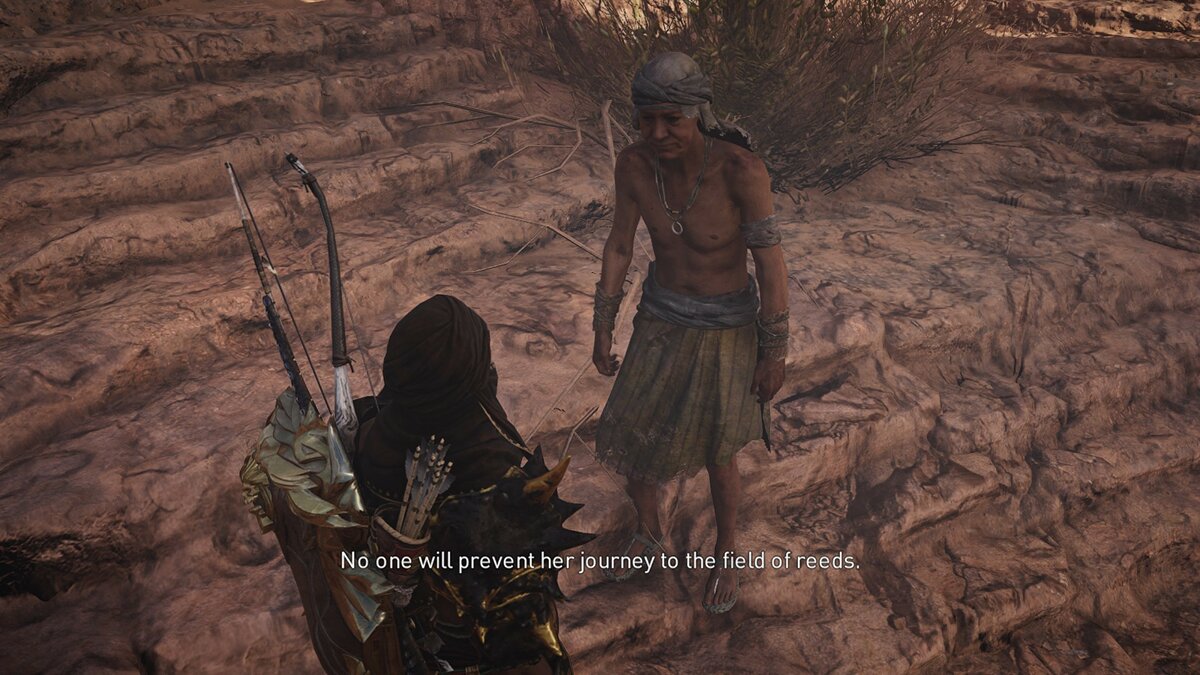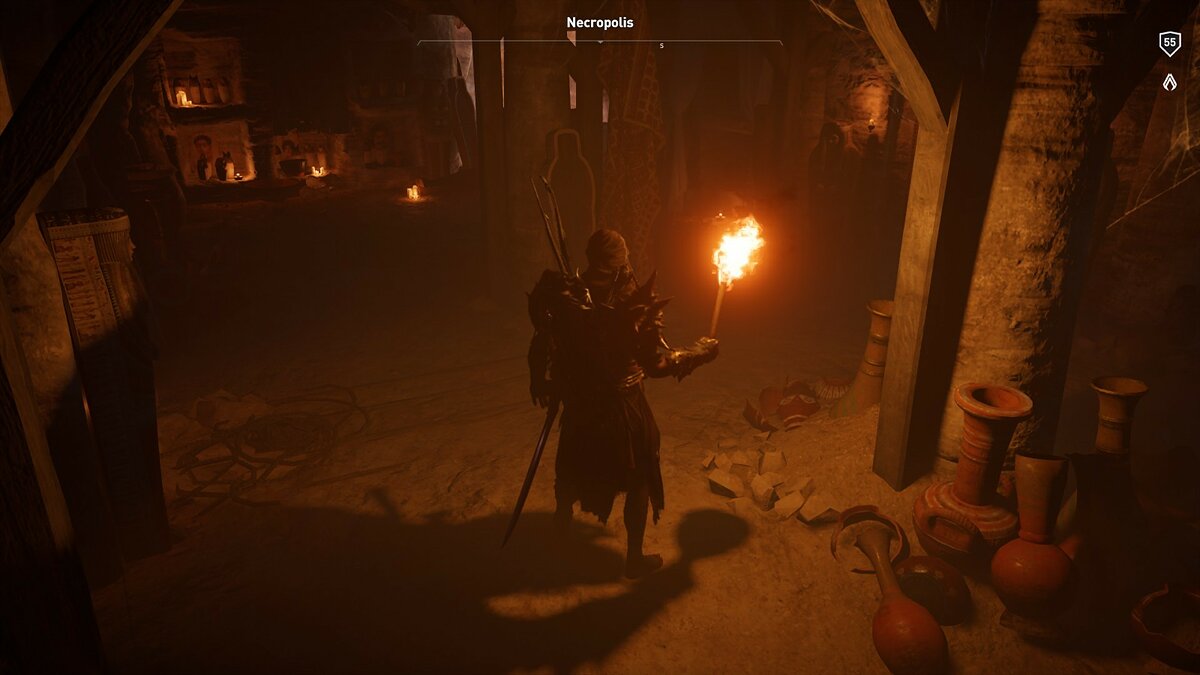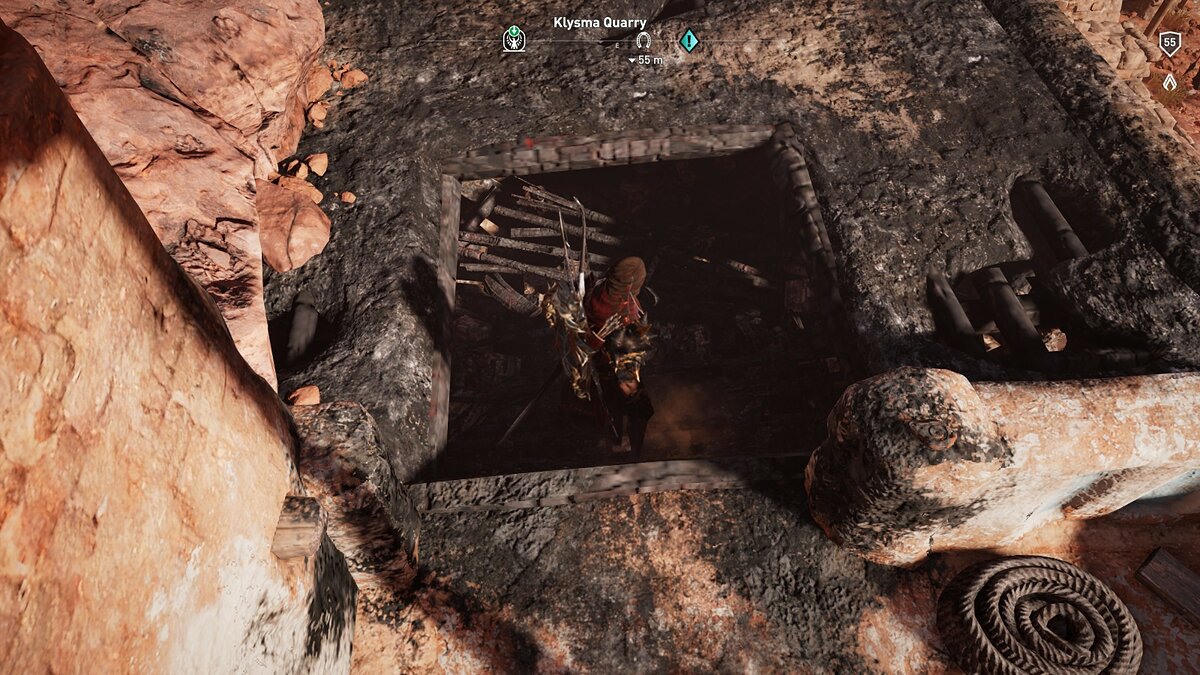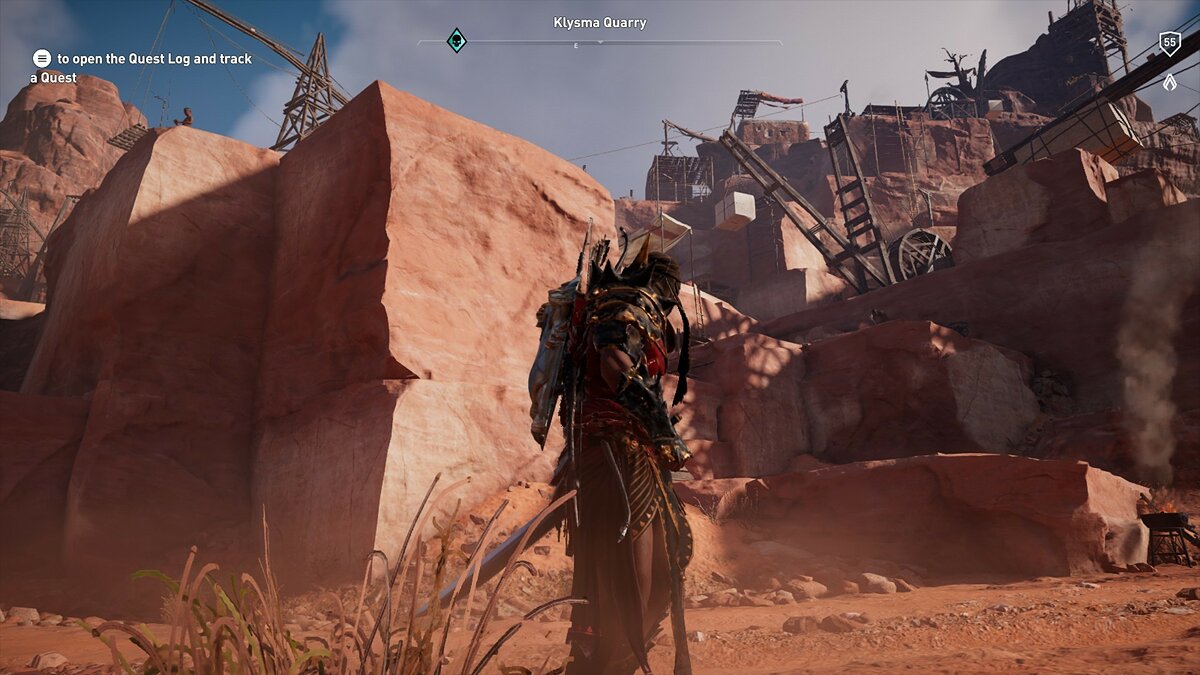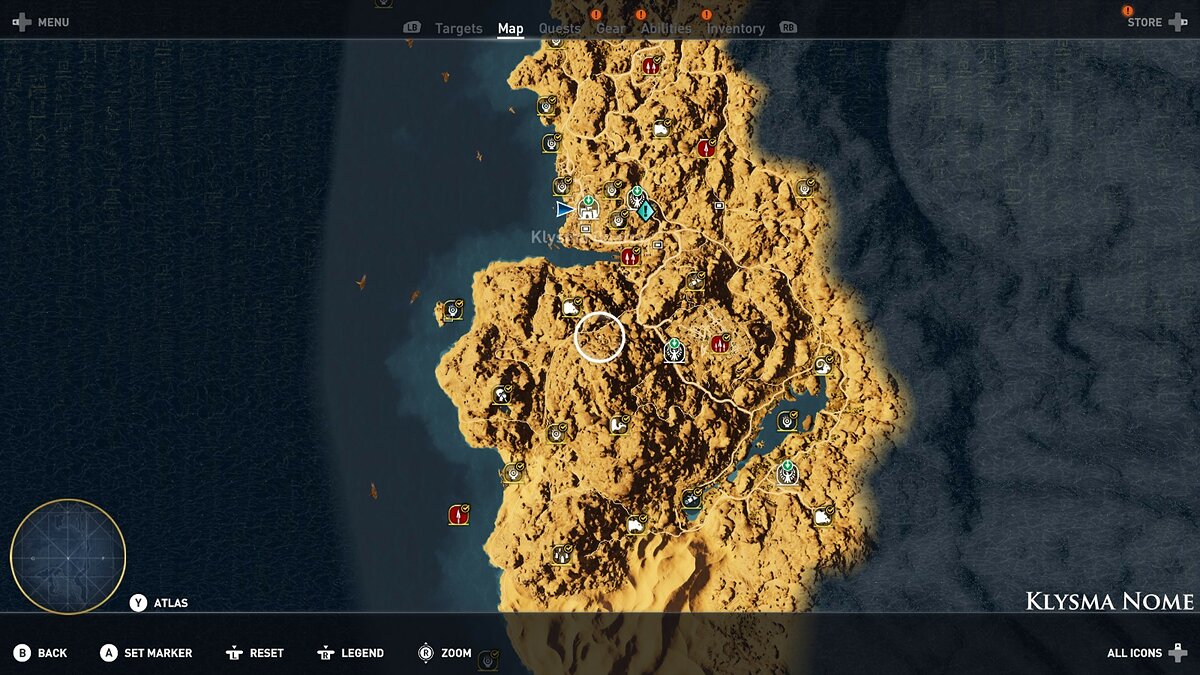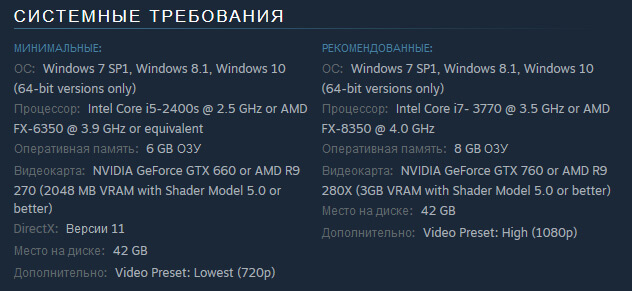В идеальном мире игры всегда соответствуют обещаниям создателей, данным на стадии создания, работают неизменно быстро и никогда, никогда не глючат. В реальном мире ты покупаешь официальную лицензию, ставишь официальный клиент, кликаешь по ярлыку – а долгожданная Assassins Creed Origins не запускается. Или стартует и выдает экран в лучших традициях квадрата Малевича. Или говорит, что нет тебе бонусов за поддержку на раннем этапе. Или вылетает, или зависает, проблем десятки. Разберемся, как с ними справиться.
Проверьте, вдруг это в вашем глазу «бревно завалялось». Откройте свойства компа (зажмите одновременно Win-Pause или Win-Break) и сравните указанное в разделе «Система» с минимально необходимыми параметрами:
- Ось – только 64-битная, причем версий 7SP1/8.1/10;
- Процессор из Intel? Как минимум 2.5 ГГц и не ниже i5-2400s. Поклонникам AMD нужно аж 3.9ГГц и FX 6350 или свежее. На старом железе Assassin’s Creed Origins не запускается в принципе – там нет поддержки набора инструкций SSE 4.1 и выше;
- Памяти – от 6 ГБ, это вам не «косынку» раскладывать;
- Видео – карточка с минимум 2 ГБ, поддерживающая шейдеры 5.0 (список можно глянуть на сайте разработчиков по ссылке https://goo.gl/iq2tvs). А если хотите режим Full HD, то лучше все 3 гигабайта.
Вот на скриншоте, например, полный ужас. Это счеты, на которых не то, что Assassins Creed Origins Gold Edition не запускается, на них вообще современные игры лучше не пускать. Здоровье дороже.
Дальше проверьте вашу звуковую карту. Она должна быть:
- с поддержкой DirectX не ниже уровня 9.0с;
- с актуальными драйверами.
Не забудьте, что сами DirectX – как минимум June2010 Redistributable. И освободите на диске хотя бы 45 ГБ, а лучше все 50, чтобы и временные файлы поместились.
Решение проблемы
Если приложение даже не стартует нормально, проверьте предыдущий пункт. Точно все подходит?
Посмотрите версию драйверов. Для GeForce разработчики одобряют 385.41. Для Radeon’ов – 17.8.1. Аккуратнее с 18.2.1 версией от от AMD, с ней приложение вылетает. Хотя можете попробовать загрузить и самые последние, вдруг баг уже исправили.
Удалите игру, можно даже подтереть все следы CCleaner’ом. После этого, установите приложение заново, желательно с приостановленным или выключенным антивирусом, желательно в папку, путь к которой содержит исключительно латиницу или цифры. Проследите, чтобы не появлялось ошибок.
Попробуйте перезагрузиться и запустить игру. Попробуйте запустить ее от администраторского аккаунта (выбирается правым кликом по ярлыку).
Если не срабатывает, в том же меню откройте свойства и отметьте на вкладке совместимость поиграйте с параметрами, например, с версией ОС.
Черный экран или не может развернуться на весь экран
Когда Assassins Creed Origins не запускается нормально на Windows 10, а показывает только черный экран, причиной может быть несовместимость с выбранным разрешением. Лечится это изменением параметров. Прямо с черным экраном попробуйте нажать Alt и Enter для перевода в оконный режим.
Если получилось – идите прямиком в настройки и ставьте другое разрешение, может оно больше понравится видеокарте/монитору. Потом снова нажмите Alt+Enter, чтобы игра опять развернулась на все доступное экранное пространство. Можно еще попробовать по Alt-TAB перейти в любое другое приложение и вернуться обратно.
Если не срабатывает или игрушка сразу вылетает, не давая перейти в окно – откройте свойства ярлыка, как и в предыдущем пункте. Дальше в поле «Объект» попробуйте дописать -window (или -w).
Тормоза всех видов, слишком низкий или скачущий FPS
Если Assassins Creed Origins тормозит, загляните в настройки. В первую очередь попробуйте снизить уровень графической крутизны: установите предельное значение частоты кадров, избавьтесь от сглаживания, пострадайте некоторое время без теней и полноценной прорисовки тумана. Дополнительные эффекты порой требуют очень много ресурсов.
Когда Assassins Creed Origins долго запускается, для ускорения можно обновить DirectX и всю вспомогательную свиту в виде .NET, Visual C++ компоненты. Не забудьте и про патчи для самой игры: если вы установили ее сразу после выхода и больше не обновляли, то – сюрприз! – разработчики уже выкатили несколько правок.
Еще можно выставить приоритет повыше. После запуска приложения откройте Диспетчер задач и на вкладке Подробности правым кликом перейдите к настройке параметра. Например, «Высокий».
Дальше обратите внимание на специфические настройки системы. Владельцам графики от Radeon рекомендуется отключить HBCC. А если у вас еще и процессор из линейки FX от AMD, то нужно залезть прямо в BIOS. Найдите там Cool and Quiet и отключите его, а в настройках электропитания выставьте производительность по максимуму вместо баланса или экономии энергии. Но в таком случае позаботьтесь об охлаждении и отслеживайте температуру на видеочипе, мало ли что.
У карт от NVIDIA нужно перейти в панель управления и открыть пункт с настройками 3D. Дальше найдите антиалиасинг и в пункте FXAA выберите из выпадающего списка значение Off. Это выключит дополнительную обработку и разгрузит систему.
Некоторые игроки говорят, что у них непонятно почему срабатывает обратное действие, если не запускается Assassins Creed Origins.
Звук
Бывает и так, что Assassins Creed Origins запускается, но не звучит, как она должна бы (трещит при разговорах, например), и непонятно, что делать. Первый совет – перезагрузка. Дальше можно заглянуть в параметры звука.
Перейдите к свойствам.
И попробуйте выбрать иной формат.
Нет бонусов за предзаказ
Традиционные советы включают перезапуск или попытки пройти дальше по сюжету. Можно также попробовать переустановить с нуля или написать в техподдержку, вдруг поможет.
Нельзя поделиться по Steam Family Sharing
Да, игра не поддерживает эту функцию. Придется смириться.
Не загружаются файлы игры из Steam
Возможно, инсталлятор упирается в недостаток места – лучше выделить ему как минимум 50 Гб, а не заявленные 45. Можно еще сам Steam перезапустить или регион загрузки установить другой, также перезапустить ПК. Плюс, никто не исключает, что беда на сервере, так что попробуйте скачать игру позже.
Монитор некорректно определяется
На системах с несколькими мониторами лучше оставить только тот, который будет использоваться для игры. Или использовать оконный режим, это также минимизирует глюки.
Магические 42 FPS
На NVIDIA можно поймать эпический аппаратный глюк, когда система выдает только 42 кадра, ни больше, ни меньше. Пробуйте обновить драйвера и саму игру, вдруг программисты уже нашли решение.
Нет поддержки DirectX 11
Система совместима, но выдает ошибку об отсутствии поддержки нужной версии директа? Увы, если стандартные методы (танцы с драйверами и отключение интегрированного видео) не сработали, то лучше всего попробовать другой ПК.
Ошибка 0x80070005
При покупке в магазине от MS порой даже запустить приложение не получается. Тут есть целый букет мер, чтобы попытаться наладить работу:
- Приостановите брандмауэр или антивирусную защиту;
- Обновите сам магазин;
- Накатите обновления на ОС;
- И – бинго! – проверьте, что у вас установлено актуальное время и дата или настройте автоматическую синхронизацию.
Direct3D 11.1 API недоступен
Ошибка вылетает на 7-й «винде». Рекомендуется установить что-нибудь свежее, ту же 10, и про обновления не забудьте.
Нет русского или не получается его активировать
Сначала проверьте параметры непосредственно в игре. Иногда встречается совет относительно Senua’s Sacrifice: нужно в Engine.ini поменять значение Culture с en_US на ru_RU. Сам файл ищите в подкаталоге пользователя (папке Users, далее имя пользователя), затем перейдите последовательно к AppDataLocalAssassin’s Creed OriginsGame и затем к подпапке SavedConfigWindowsNoEditor. Как смерть Кощея искать, но может и сработать.
Узнайте также:
- Как устранить ошибку MS Gamingoverlay на Виндовс 10,
- Ошибка «Failed to initialize Steam»: решение проблемы.
Проблемы с репаками
Купите оригинал.
Если Assassins Creed Origins Codex не запускается, то можно попробовать другой репак, от того же Xatab. Ну а если не запускается уже Assassins Creed Origins by Xatab, то выставьте часовой пояс для Дублина, ему это нравится.
Проблемы с сохранениями
Первое – проверить место. Второе – убедиться, что вы правильно назвали пользователя и папку игры (в пути к сейвам только латиница).
Всем привет, я заметил что не у всех сохранения от CPY работают на новой версии игры Assassins Creed Origins Проклятие Фараонов от CODEX, меня эта беда тоже не обошла стороной, но я нашел решение и в моём случае оно мне помогло, надеюсь и вам поможет.
Проблема у меня была в том что игра никак не хотела конвертировать сохранения из папки C: Users Имя Пользователя Documents CPY_SAVES CPY UPLAY 3539, я ничего не мог понять ну почему же так, но причина этого оказалась в другом, у меня в папке CPYSAVES было две папки CPY и PLAYER, и как оказалось мои старые сохранения Истоков от CPY находились в папке Player UPLAY 3539, вот так моя старая версия Истоков прописала сохранения.
А теперь собственно процесс конвертации старых сохранений в новые.
1) Устанавливаем игру Assassins Creed Origins Проклятие Фараонов.
2) Запускаем игру, первый запуск нужен чтобы игра прописала новый путь сохранений C: Users Public Documents uPlay CODEX Saves AssassinsCreedOrigins, после запуска сразу выходим из игры!!!
3) ГЛАВНЫЙ ПУНКТ!!!
Заходим в папку с игрой F: Games WIN10 Assassins Creed Origins, в моём случае это такой путь, у вас же путь будет отличаться, но это не важно, заходим в папку и открываем файл CODEX.ini и в самом низу документа меняем строку ProfileName=CPY на ProfileName=Player, сохраняем изменения и закрываем
4) Заходим в папку с новыми сохранениями C: Users Public Documents uPlay CODEX Saves AssassinsCreedOrigins, удаляем все 6 файлов из папки.
5) Далее копируем 4 файла из папки со старыми сохранениями, в моём случае это папка C:UsersИмя Пользователя Documents CPY_SAVES Player UPLAY 3539 в папку с новыми сохранениями C: Users Public Documents uPlay CODEX Saves AssassinsCreedOrigins, запускаем игру и видим что сохранения от CPY сконвертировались в новые сохранения от CODEX, ну и в конце когда мы убедились что сохранения появились в игре, мы удаляем 4 файла от старых сохранений в папке C: Users Public Documents uPlay CODEX Saves AssassinsCreedOrigins.
Всем спасибо)))
Вылетает при запуске, не запускается
Некоторые игроки сообщают, что не могут запустить Assassin’s Creed: Origins на PC. Если вас затронула эта проблема, убедитесь, что ваш PC соответствует минимальным системные требованиям. Обновите драйвера для своих видеокарт до последней версии, после чего перезагрузите PC.
Черный экран при запуске/ Не работает полноэкранный режим
Если при запуске Assassin’s Creed: Origins вы видите черный экран, вероятнее всего это связано с разрешением. Нажмите ALT+Enter, после чего игра должна работать в оконном режиме. После перейдите в меню настроек и выберите соответствующее разрешение. Еще одно нажатие ALT+Enter вернет игру в полноэкранный режим.
Проблемы с производительностью, зависания, нестабильный FPS
Многие проблемы с производительностью в игре исходят из-за процессора. Если у вашего процессора меньше четырех ядер, это может стать источником ваших проблем. Если ваш процессор оснащен 4 и более ядрами, то попробуйте снизить качество настроек и ограничить частоту кадров. Отключите (уменьшите качество) тесселяцию, тени и объемный туман, это должно увеличить производительность.
Проблемы со звуком
Многие геймеры жалуются на потрескивания во время диалогов и проблемы со звуком. Чаще всего помогает обычная перезагрузка. Помимо этого, вы можете попробовать снизить качество звука в настройках Windows (16 бит, 48 кГц).
Не получается получить бонусы за предварительный заказ
Первое, что вы можете попробовать, это перезапустить игру. Некоторые утверждают, что это помогло, и бонусы появились после перезагрузки. Другие говорят, что для получения необходимо продвинутся дальше по сюжетной линии.
Для Assassin’s Creed Origins не работает Steam Family Sharing
К сожалению, Assassin’s Creed Origins не может быть передан другим пользователям Steam через опцию Family Sharing.
Не скачивается
Некоторые геймеры столкнулись с проблемой, когда Steam останавливает скачивание Assassin’s Creed Origins. Как только вы убедитесь, что у вас достаточно места на жестком диске, попробуйте перезапустить Steam . Если это не сработает, перезагрузите компьютер, а затем измените регион загрузки в Steam. Если и это не сработает, то это может быть проблема на стороне сервера.
Неправильно определяет монитор
Если у вас подключено несколько мониторов, выходов несколько – отключить дополнительные мониторы или играть в оконном режиме.
Частота кадров заблокирована на отметке 42 FPS
Данная проблема чаще всего встречается у владельцев GPU от Nvidia. Увы, но это аппаратный сбой, поэтому вам, вероятно, придется ждать патча.
Видеокарта не поддерживает DirectX 11
Ряд игроков сообщают о получении сообщения об ошибке “ваше устройство не поддерживает DirectX 11”. Ни один из обычных методов устранения неполадок (новые драйверы, старые драйверы, отключение встроенной графики) не работают.
Очень долго загружается
Если вам кажется, что загрузка Assassin’s Creed Origins происходит слишком долго, то можете попробовать установить “высокий” приоритет для игры в диспетчере задач Windows.
Не работает – ошибка 0x80070005
Многие игроки, купившие игру в Microsoft Store, не могут ее запустить. Это похоже на проблему со стороны Microsoft, но вы можете попробовать следующее: отключить брандмауэр, обновить приложение магазина, обновить ОС и убедиться, что ваши время и дата соответствуют действительности.
Direct3D 11.1 API недоступен
Игроки, все еще использующие Windows 7 в качестве основной операционной системы могут столкнутся с ошибкой “Direct3D 11.1 API недоступен”. В качестве решения этой проблемы, можно обновить операционную систему и установить все обновления.
Тормозит. Низкий FPS. Фризит. Лагает
Если у вас Assassin’s Creed Origins тормозит или показывает низкий уровень FPS, то первым делом советуем вам переустановить драйвера видеокарты, от этого FPS в Assassin’s Creed Origins может значительно подняться. Также по необходимости установите последнюю версию Microsoft Visual C++ 2010, DirectX и Microsoft Net framework.
Если все вышесказанное никак не помогло, и все еще наблюдается низкий FPS и торможение в игре, то при первом запуске измените настройки графики. Первым делом отключите сглаживание, и снизьте настройки детализации и дальности прорисовки в Assassin’s Creed Origins. Можно также отключить настройки пост-обработки, чаще всего они требуют много ресурсов PC, и их отключение значительно увеличит производительность игры и не сильно скажется на качестве картинки.
Также стоит после установки игры перед запуском скачать патч первого дня и обновить игру. Возможно, это поможет вам избежать большей части проблем.
Как включить русский язык в Assassin’s Creed Origins
Для того чтобы включить русский язык в Assassin’s Creed Origins: Senua’s Sacrifice перейдите по адресу
C:UsersИмя_пользователяAppDataLocalAssassin’s Creed OriginsGameSavedConfigWindowsNoEditor
И откройте с помощью блокнота файл Engine.ini. Найдите в нем строку Culture=en_US и поменяйте en_US на ru_RU
Не запускается. Вылетает
Чаще всего проблемы с запуском игры возникают из-за неправильной или некорректной установки. Убедитесь, что во время установки не было ошибок. В случае возникновения ошибок при установке Assassin’s Creed Origins, отмените ее и запустите установку снова, предварительно отключив антивирус. Также нужно помнить, что в пути до папки установки игры у вас не должно быть знаков кириллицы. Используйте только латинские буквы и цифры.
После установки запустите игру от имени Администратора.
Черный экран в Assassin’s Creed Origins
Если после запуска Assassin’s Creed Origins вы видите черный экран, попробуйте перевести игру в оконный режим, для этого нужно нажать комбинацию клавиш Alt+Enter. После снова перейдите в режим полного экрана, повторно нажав комбинации этих клавиш.
Черный экран в играх чаще всего встречается из-за проблем с графическим процессором. Убедитесь, что ваша видеокарта соответствует минимальным требованиями игры, которые мы описали выше, также обновите драйвер видеокарты.
Нет русского языка
Официально Assassin’s Creed Origins полностью переведена на русский язык. Так что скачивать сторонний русификатор не рекомендуется. Если у вас нет русского языка в игре, попробуйте сменить язык в меню настроек игры. Если там нет возможности выбрать русский язык, то переустановите игру с отключенным антивирусом.
Не работают сохранения
Если у вас не работают сохранения в игре, или игра не сохраняется, убедитесь, что у вас достаточно места на диске, где лежит папка с сохранениями игры, чаще всего это диск «С» – диск с установленной OC. Также удостоверьтесь, что путь до папки сохранений имеет только латинские буквы.
К сожалению, в играх бывают изъяны: тормоза, низкий FPS, вылеты, зависания, баги и другие мелкие и не очень ошибки. Нередко проблемы начинаются еще до начала игры, когда она не устанавливается, не загружается или даже не скачивается. Да и сам компьютер иногда чудит, и тогда в Assassin’s Creed: Истоки — Незримые вместо картинки черный экран, не работает управление, не слышно звук или что-нибудь еще.
Что сделать в первую очередь
- Скачайте и запустите всемирно известный CCleaner (скачать по прямой ссылке) — это программа, которая очистит ваш компьютер от ненужного мусора, в результате чего система станет работать быстрее после первой же перезагрузки;
- Обновите все драйверы в системе с помощью программы Driver Updater (скачать по прямой ссылке) — она просканирует ваш компьютер и обновит все драйверы до актуальной версии за 5 минут;
- Установите Advanced System Optimizer (скачать по прямой ссылке) и включите в ней игровой режим, который завершит бесполезные фоновые процессы во время запуска игр и повысит производительность в игре.
Системные требования Assassin’s Creed: Origins — The Hidden Ones
Второе, что стоит сделать при возникновении каких-либо проблем с Assassin’s Creed: Истоки — Незримые, это свериться с системными требованиями. По-хорошему делать это нужно еще до покупки, чтобы не пожалеть о потраченных деньгах.
Минимальные системные требования Assassin’s Creed: Origins — The Hidden Ones:
Windows 7 SP1, Windows 8.1, Windows 10, Процессор: Intel Core i5-2400s, 6 GB ОЗУ, NVIDIA GeForce GTX 660 Видеопамять: 2048 MB, DirectX 11, Клавиатура, мышь
Посмотреть рекомендуемые требования
Каждому геймеру следует хотя бы немного разбираться в комплектующих, знать, зачем нужна видеокарта, процессор и другие штуки в системном блоке.
Файлы, драйверы и библиотеки
Практически каждое устройство в компьютере требует набор специального программного обеспечения. Это драйверы, библиотеки и прочие файлы, которые обеспечивают правильную работу компьютера.
Начать стоит с драйверов для видеокарты. Современные графические карты производятся только двумя крупными компаниями — Nvidia и AMD. Выяснив, продукт какой из них крутит кулерами в системном блоке, отправляемся на официальный сайт и загружаем пакет свежих драйверов:
- Скачать драйвер для видеокарты Nvidia GeForce
- Скачать драйвер для видеокарты AMD Radeon

Обязательным условием для успешного функционирования Assassin’s Creed: Истоки — Незримые является наличие самых свежих драйверов для всех устройств в системе. Скачайте утилиту Driver Updater, чтобы легко и быстро загрузить последние версии драйверов и установить их одним щелчком мыши:
- загрузите Driver Updater и запустите программу;
- произведите сканирование системы (обычно оно занимает не более пяти минут);
- обновите устаревшие драйверы одним щелчком мыши.

Фоновые процессы всегда влияют на производительность. Вы можете существенно увеличить FPS, очистив ваш ПК от мусорных файлов и включив специальный игровой режим с помощью программы Advanced System Optimizer
- загрузите Advanced System Optimizer и запустите программу;
- произведите сканирование системы (обычно оно занимает не более пяти минут);
- выполните все требуемые действия. Ваша система работает как новая!
Когда с драйверами закончено, можно заняться установкой актуальных библиотек — DirectX и .NET Framework. Они так или иначе используются практически во всех современных играх:
- Скачать DirectX
- Скачать Microsoft .NET Framework 3.5
- Скачать Microsoft .NET Framework 4
Еще одна важная штука — это библиотеки расширения Visual C++, которые также требуются для работы Assassin’s Creed: Истоки — Незримые. Ссылок много, так что мы решили сделать отдельный список для них:
- Скачать Microsoft Visual C++ 2005 Service Pack 1
- Скачать Microsoft Visual C++ 2008 (32-бит) (Скачать Service Pack 1)
- Скачать Microsoft Visual C++ 2008 (64-бит) (Скачать Service Pack 1)
- Скачать Microsoft Visual C++ 2010 (32-бит) (Скачать Service Pack 1)
- Скачать Microsoft Visual C++ 2010 (64-бит) (Скачать Service Pack 1)
- Скачать Microsoft Visual C++ 2012 Update 4
- Скачать Microsoft Visual C++ 2013
Если вы дошли до этого места — поздравляем! Наиболее скучная и рутинная часть подготовки компьютера к геймингу завершена. Дальше мы рассмотрим типовые проблемы, возникающие в играх, а также кратко наметим пути их решения.
Assassin’s Creed: Истоки — Незримые не скачивается. Долгое скачивание. Решение
Скорость лично вашего интернет-канала не является единственно определяющей скорость загрузки. Если раздающий сервер работает на скорости, скажем, 5 Мб в секунду, то ваши 100 Мб делу не помогут.
Если Assassin’s Creed: Истоки — Незримые совсем не скачивается, то это может происходить сразу по куче причин: неправильно настроен роутер, проблемы на стороне провайдера, кот погрыз кабель или, в конце-концов, упавший сервер на стороне сервиса, откуда скачивается игра.
Assassin’s Creed: Origins — The Hidden Ones не устанавливается. Прекращена установка. Решение
Перед тем, как начать установку Assassin’s Creed: Origins — The Hidden Ones, нужно еще раз обязательно проверить, какой объем она занимает на диске. Если же проблема с наличием свободного места на диске исключена, то следует провести диагностику диска. Возможно, в нем уже накопилось много «битых» секторов, и он банально неисправен?
В Windows есть стандартные средства проверки состояния HDD- и SSD-накопителей, но лучше всего воспользоваться специализированными программами.
Но нельзя также исключать и вероятность того, что из-за обрыва соединения загрузка прошла неудачно, такое тоже бывает. А если устанавливаете Assassin’s Creed: Истоки — Незримые с диска, то стоит поглядеть, нет ли на носителе царапин и чужеродных веществ!
Assassin’s Creed: Origins — The Hidden Ones не запускается. Ошибка при запуске. Решение
Assassin’s Creed: Origins — The Hidden Ones установилась, но попросту отказывается работать. Как быть?
Выдает ли Assassin’s Creed: Истоки — Незримые какую-нибудь ошибку после вылета? Если да, то какой у нее текст? Возможно, она не поддерживает вашу видеокарту или какое-то другое оборудование? Или ей не хватает оперативной памяти?
Помните, что разработчики сами заинтересованы в том, чтобы встроить в игры систему описания ошибки при сбое. Им это нужно, чтобы понять, почему их проект не запускается при тестировании.
Обязательно запишите текст ошибки. Если вы не владеете иностранным языком, то обратитесь на официальный форум разработчиков Assassin’s Creed: Истоки — Незримые. Также будет полезно заглянуть в крупные игровые сообщества и, конечно, в наш FAQ.
Если Assassin’s Creed: Origins — The Hidden Ones не запускается, мы рекомендуем вам попробовать отключить ваш антивирус или поставить игру в исключения антивируса, а также еще раз проверить соответствие системным требованиям и если что-то из вашей сборки не соответствует, то по возможности улучшить свой ПК, докупив более мощные комплектующие.
В Assassin’s Creed: Истоки — Незримые черный экран, белый экран, цветной экран. Решение
Проблемы с экранами разных цветов можно условно разделить на 2 категории.
Во-первых, они часто связаны с использованием сразу двух видеокарт. Например, если ваша материнская плата имеет встроенную видеокарту, но играете вы на дискретной, то Assassin’s Creed: Origins — The Hidden Ones может в первый раз запускаться на встроенной, при этом самой игры вы не увидите, ведь монитор подключен к дискретной видеокарте.
Во-вторых, цветные экраны бывают при проблемах с выводом изображения на экран. Это может происходить по разным причинам. Например, Assassin’s Creed: Origins — The Hidden Ones не может наладить работу через устаревший драйвер или не поддерживает видеокарту. Также черный/белый экран может выводиться при работе на разрешениях, которые не поддерживаются игрой.
Assassin’s Creed: Origins — The Hidden Ones вылетает. В определенный или случайный момент. Решение
Играете вы себе, играете и тут — бац! — все гаснет, и вот уже перед вами рабочий стол без какого-либо намека на игру. Почему так происходит? Для решения проблемы стоит попробовать разобраться, какой характер имеет проблема.
Если вылет происходит в случайный момент времени без какой-то закономерности, то с вероятностью в 99% можно сказать, что это ошибка самой игры. В таком случае исправить что-то очень трудно, и лучше всего просто отложить Assassin’s Creed: Origins — The Hidden Ones в сторону и дождаться патча.
Однако если вы точно знаете, в какие моменты происходит вылет, то можно и продолжить игру, избегая ситуаций, которые провоцируют сбой.
Однако если вы точно знаете, в какие моменты происходит вылет, то можно и продолжить игру, избегая ситуаций, которые провоцируют сбой. Кроме того, можно скачать сохранение Assassin’s Creed: Истоки — Незримые в нашем файловом архиве и обойти место вылета.
Assassin’s Creed: Origins — The Hidden Ones зависает. Картинка застывает. Решение
Ситуация примерно такая же, как и с вылетами: многие зависания напрямую связаны с самой игрой, а вернее с ошибкой разработчика при ее создании. Впрочем, нередко застывшая картинка может стать отправной точкой для расследования плачевного состояния видеокарты или процессора.Так что если картинка в Assassin’s Creed: Origins — The Hidden Ones застывает, то воспользуйтесь программами для вывода статистики по загрузке комплектующих. Быть может, ваша видеокарта уже давно исчерпала свой рабочий ресурс или процессор греется до опасных температур?Проверить загрузку и температуры для видеокарты и процессоров проще всего в программе MSI Afterburner. При желании можно даже выводить эти и многие другие параметры поверх картинки Assassin’s Creed: Истоки — Незримые.Какие температуры опасны? Процессоры и видеокарты имеют разные рабочие температуры. У видеокарт они обычно составляют 60-80 градусов по Цельсию. У процессоров немного ниже — 40-70 градусов. Если температура процессора выше, то следует проверить состояние термопасты. Возможно, она уже высохла и требует замены.Если греется видеокарта, то стоит воспользоваться драйвером или официальной утилитой от производителя. Нужно увеличить количество оборотов кулеров и проверить, снизится ли рабочая температура.
Assassin’s Creed: Истоки — Незримые тормозит. Низкий FPS. Просадки частоты кадров. Решение
При тормозах и низкой частоте кадров в Assassin’s Creed: Origins — The Hidden Ones первым делом стоит снизить настройки графики. Разумеется, их много, поэтому прежде чем снижать все подряд, стоит узнать, как именно те или иные настройки влияют на производительность.Разрешение экрана. Если кратко, то это количество точек, из которого складывается картинка игры. Чем больше разрешение, тем выше нагрузка на видеокарту. Впрочем, повышение нагрузки незначительное, поэтому снижать разрешение экрана следует только в самую последнюю очередь, когда все остальное уже не помогает.Качество текстур. Как правило, этот параметр определяет разрешение файлов текстур. Снизить качество текстур следует в случае если видеокарта обладает небольшим запасом видеопамяти (меньше 4 ГБ) или если используется очень старый жесткий диск, скорость оборотов шпинделя у которого меньше 7200.Качество моделей (иногда просто детализация). Эта настройка определяет, какой набор 3D-моделей будет использоваться в игре. Чем выше качество, тем больше полигонов. Соответственно, высокополигональные модели требуют большей вычислительной мощности видекарты (не путать с объемом видеопамяти!), а значит снижать этот параметр следует на видеокартах с низкой частотой ядра или памяти.Тени. Бывают реализованы по-разному. В одних играх тени создаются динамически, то есть они просчитываются в реальном времени в каждую секунду игры. Такие динамические тени загружают и процессор, и видеокарту. В целях оптимизации разработчики часто отказываются от полноценного рендера и добавляют в игру пре-рендер теней. Они статичные, потому как по сути это просто текстуры, накладывающиеся поверх основных текстур, а значит загружают они память, а не ядро видеокарты.Нередко разработчики добавляют дополнительные настройки, связанные с тенями:
- Разрешение теней — определяет, насколько детальной будет тень, отбрасываемая объектом. Если в игре динамические тени, то загружает ядро видеокарты, а если используется заранее созданный рендер, то «ест» видеопамять.
- Мягкие тени — сглаживание неровностей на самих тенях, обычно эта опция дается вместе с динамическими тенями. Вне зависимости от типа теней нагружает видеокарту в реальном времени.
Сглаживание. Позволяет избавиться от некрасивых углов на краях объектов за счет использования специального алгоритма, суть которого обычно сводится к тому, чтобы генерировать сразу несколько изображений и сопоставлять их, высчитывая наиболее «гладкую» картинку. Существует много разных алгоритмов сглаживания, которые отличаются по уровню влияния на быстродействие Assassin’s Creed: Origins — The Hidden Ones.Например, MSAA работает «в лоб», создавая сразу 2, 4 или 8 рендеров, поэтому частота кадров снижается соответственно в 2, 4 или 8 раз. Такие алгоритмы как FXAA и TAA действуют немного иначе, добиваясь сглаженной картинки путем высчитывания исключительно краев и с помощью некоторых других ухищрений. Благодаря этому они не так сильно снижают производительность.Освещение. Как и в случае со сглаживанием, существуют разные алгоритмы эффектов освещения: SSAO, HBAO, HDAO. Все они используют ресурсы видеокарты, но делают это по-разному в зависимости от самой видеокарты. Дело в том, что алгоритм HBAO продвигался в основном на видеокартах от Nvidia (линейка GeForce), поэтому лучше всего работает именно на «зеленых». HDAO же, наоборот, оптимизирован под видеокарты от AMD. SSAO — это наиболее простой тип освещения, он потребляет меньше всего ресурсов, поэтому в случае тормозов в Assassin’s Creed: Origins — The Hidden Ones стоит переключиться него.Что снижать в первую очередь? Как правило, наибольшую нагрузку вызывают тени, сглаживание и эффекты освещения, так что лучше начать именно с них.Часто геймерам самим приходится заниматься оптимизацией Assassin’s Creed: Истоки — Незримые. Практически по всем крупным релизам есть различные соответствующие и форумы, где пользователи делятся своими способами повышения производительности.
Один из них — специальная программа под названием Advanced System Optimizer. Она сделана специально для тех, кто не хочет вручную вычищать компьютер от разных временных файлов, удалять ненужные записи реестра и редактировать список автозагрузки. Advanced System Optimizer сама сделает это, а также проанализирует компьютер, чтобы выявить, как можно улучшить производительность в приложениях и играх.
Скачать Advanced System Optimizer
Assassin’s Creed: Origins — The Hidden Ones лагает. Большая задержка при игре. Решение
Многие путают «тормоза» с «лагами», но эти проблемы имеют совершенно разные причины. Assassin’s Creed: Origins — The Hidden Ones тормозит, когда снижается частота кадров, с которой картинка выводится на монитор, и лагает, когда задержка при обращении к серверу или любому другому хосту слишком высокая.
Именно поэтому «лаги» могут быть только в сетевых играх. Причины разные: плохой сетевой код, физическая удаленность от серверов, загруженность сети, неправильно настроенный роутер, низкая скорость интернет-соединения.
Впрочем, последнее бывает реже всего. В онлайн-играх общение клиента и сервера происходит путем обмена относительно короткими сообщениями, поэтому даже 10 Мб в секунду должно хватить за глаза.
В Assassin’s Creed: Origins — The Hidden Ones нет звука. Ничего не слышно. Решение
Assassin’s Creed: Origins — The Hidden Ones работает, но почему-то не звучит — это еще одна проблема, с которой сталкиваются геймеры. Конечно, можно играть и так, но все-таки лучше разобраться, в чем дело.
Сначала нужно определить масштаб проблемы. Где именно нет звука — только в игре или вообще на компьютере? Если только в игре, то, возможно, это обусловлено тем, что звуковая карта очень старая и не поддерживает DirectX.
Если же звука нет вообще, то дело однозначно в настройке компьютера. Возможно, неправильно установлены драйвера звуковой карты, а может быть звука нет из-за какой-то специфической ошибки нашей любимой ОС Windows.
В Assassin’s Creed: Истоки — Незримые не работает управление. Assassin’s Creed: Origins — The Hidden Ones не видит мышь, клавиатуру или геймпад. Решение
Как играть, если невозможно управлять процессом? Проблемы поддержки специфических устройств тут неуместны, ведь речь идет о привычных девайсах — клавиатуре, мыши и контроллере.Таким образом, ошибки в самой игре практически исключены, почти всегда проблема на стороне пользователя. Решить ее можно по-разному, но, так или иначе, придется обращаться к драйверу. Обычно при подключении нового устройства операционная система сразу же пытается задействовать один из стандартных драйверов, но некоторые модели клавиатур, мышей и геймпадов несовместимы с ними.Таким образом, нужно узнать точную модель устройства и постараться найти именно ее драйвер. Часто с устройствами от известных геймерских брендов идут собственные комплекты ПО, так как стандартный драйвер Windows банально не может обеспечить правильную работу всех функций того или иного устройства.Если искать драйверы для всех устройств по отдельности не хочется, то можно воспользоваться программой Driver Updater. Она предназначена для автоматического поиска драйверов, так что нужно будет только дождаться результатов сканирования и загрузить нужные драйвера в интерфейсе программы.Нередко тормоза в Assassin’s Creed: Истоки — Незримые могут быть вызваны вирусами. В таком случае нет разницы, насколько мощная видеокарта стоит в системном блоке. Проверить компьютер и отчистить его от вирусов и другого нежелательного ПО можно с помощью специальных программ. Например NOD32. Антивирус зарекомендовал себя с наилучшей стороны и получили одобрение миллионов пользователей по всему миру. ZoneAlarm подходит как для личного использования, так и для малого бизнеса, способен защитить компьютер с операционной системой Windows 10, Windows 8, Windows 7, Windows Vista и Windows XP от любых атак: фишинговых, вирусов, вредоносных программ, шпионских программ и других кибер угроз. Новым пользователям предоставляется 30-дневный бесплатный период.Nod32 — анитивирус от компании ESET, которая была удостоена многих наград за вклад в развитие безопасности. На сайте разработчика доступны версии анивирусных программ как для ПК, так и для мобильных устройств, предоставляется 30-дневная пробная версия. Есть специальные условия для бизнеса.
Assassin’s Creed: Origins — The Hidden Ones, скачанная с торрента не работает. Решение
Если дистрибутив игры был загружен через торрент, то никаких гарантий работы быть в принципе не может. Торренты и репаки практически никогда не обновляются через официальные приложения и не работают по сети, потому что по ходу взлома хакеры вырезают из игр все сетевые функции, которые часто используются для проверки лицензии.
Такие версии игр использовать не просто неудобно, а даже опасно, ведь очень часто в них изменены многие файлы. Например, для обхода защиты пираты модифицируют EXE-файл. При этом никто не знает, что они еще с ним делают. Быть может, они встраивают само-исполняющееся программное обеспечение. Например, майнер, который при первом запуске игры встроится в систему и будет использовать ее ресурсы для обеспечения благосостояния хакеров. Или вирус, дающий доступ к компьютеру третьим лицам. Тут никаких гарантий нет и быть не может.К тому же использование пиратских версий — это, по мнению нашего издания, воровство. Разработчики потратили много времени на создание игры, вкладывали свои собственные средства в надежде на то, что их детище окупится. А каждый труд должен быть оплачен.Поэтому при возникновении каких-либо проблем с играми, скачанными с торрентов или же взломанных с помощью тех или иных средств, следует сразу же удалить «пиратку», почистить компьютер при помощи антивируса и приобрести лицензионную копию игры. Это не только убережет от сомнительного ПО, но и позволит скачивать обновления для игры и получать официальную поддержку от ее создателей.
Assassin’s Creed: Истоки — Незримые выдает ошибку об отсутствии DLL-файла. Решение
Как правило, проблемы, связанные с отсутствием DLL-библиотек, возникают при запуске Assassin’s Creed: Истоки — Незримые, однако иногда игра может обращаться к определенным DLL в процессе и, не найдя их, вылетать самым наглым образом.
Чтобы исправить эту ошибку, нужно найти необходимую библиотеку DLL и установить ее в систему. Проще всего сделать это с помощью программы DLL-fixer, которая сканирует систему и помогает быстро найти недостающие библиотеки.
Если ваша проблема оказалась более специфической или же способ, изложенный в данной статье, не помог, то вы можете спросить у других пользователей в нашей рубрике «Вопросы и ответы». Они оперативно помогут вам!
Благодарим за внимание!
Assassin’s Creed Origins не запускается, ничего не происходит, висит в процессах
У меня возникла проблема при запуске Assassin Creed Origin после того как я обновил Windows 7 на 10-ую игра перестала запускаться нет никакой ошибки ничего. Просто при запуске игры ничего не происходит в Cтиме когда запускаю пишет что я в Assassin Creed Origin а через пару секунд показывает что я просто В сети есть информация с чем это может быть связано?
38750 просмотров
больше 5 лет назад

5 ответов

Ответ дан
10 мес. назад

Если используешь Nvidia GeForce Experience, попробуй его полностью выключить, лично мне помогло решить проблему. Так же рекомендую выключить антивирус и все лишние программы которые могут привести к конфликту.
Ответ дан
больше 5 лет назад

Попробуй сменить язык в стиме с русского на английский, а так же поставить регион вместо россии европу, у меня была похожая проблема, не знаю как но это действительно помогло, нашел такую инфу. Вообщем пробуй, надеюсь ты исправишь свою проблему))
Ответ дан
больше 5 лет назад

Если после обновления ОС, не запускается игра, то по всей видимости у вас проблемы с драйверами, или с нужными компонентами, по этому советую вам их всех установить, список который есть в статье которую скинул парень.
Там я лично сам для себя нашел рабочее решение, по этому могу ручаться за те способы, они действительно рабочие.
Ответ дан
больше 5 лет назад

Приветствую, попробуйте заглянуть в данную статью — https://gamesubject.com/question/2396 там описаны все самые распространенные проблемы, и сказано как их решить. По этому рекомендую вам ознакомится с ними, и возможно вы найдете решение своей проблемы.
Ответ дан
больше 5 лет назад

Введите ваш ответ
Символов нужно 2
Содержание
- Шаг 1. Первым делом проверьте, подходит ли конфигурация вашего компа к минимальнымсистемным требованиям AC: Origins:
- Шаг 2. Обновите драйверы видеокарты.
- Шаг 3. Изменение настроек графики.
- Как исправить проблемы с Steam и Uplay в Assassin’s Creed: Origins
- Assassins Creed: Origins вылетает
- Черный экран при запуске AC: Origins
- Проблемы с производительностью AC Origins, нестабильность FPS
- Нет диалогов, приглушенный звук, звук трещит, нет звука
Долгожданный Assassin’s Creed: Origins выпущен сегодня и уже испытывает серьезные проблемы с запуском, такие как сбои в игре, падения FPS, проблемы с подключением и многое другое. И хотя в каких-либо официальных источниках нет решения, Ubisoft в настоящее время работает над патчем, чтобы исправить все эти проблемы. Однако, что делать если уже приобрели Ассассинс Крид Ориджинс и не можете начать играть, несмотря на эти проблемы? Следуйте нашему руководству по временным обходным методам этих ошибок и сбоев.
Шаг 1. Первым делом проверьте, подходит ли конфигурация вашего компа к минимальнымсистемным требованиям AC: Origins:
Операционка: Windows 7, Windows 8.1, Windows 10 (64-bit versions only)
Процессор: Intel Core i3-550, AMD Phenom II X4 955
Графика: NVIDIA GeForce GTX 660; GTX 750 Ti; GTX 950; GTX 1050; AMD Radeon HD 6970; HD 7870; R9 270; R9 370; or RX 460
Оперативка: 6GB
Шаг 2. Обновите драйверы видеокарты.
В случае, если ваша конфигурация соответствует минимальным системным требованиям игры и вы все еще не можете запустить ACO, проблема может быть устранена путем обновления драйверов видеокарты.
Шаг 3. Изменение настроек графики.
Если вы можете запустить игру, но обратите внимание на икону FPS, вы можете настроить параметры графики в меню игры. Вот как это сделать:
- Перейдите в «Настройки» и выберите «Экран».
- Затем экспериментируйте с настройками VSync, которые ограничивают скорость FPS до частоты обновления вашего монитора.
- Если у вас машина низкого класса, установите VSync двойной или трехкратной буферизацией.
- Если у вас ПК высокого класса, полностью отключите VSync.
Как исправить проблемы с Steam и Uplay в Assassin’s Creed: Origins
Недавно Ubisoft изменила способ активации ваших игр, купленных Steam в Uplay. Если вы не можете запустить Assassin’s Creed: Origins из Steam из-за ключа Uplay, выполните следующие действия:
- Откройте диспетчер задач на своем ПК (Ctrl + Shift + Esc)
- Перейдите в раздел «Процессы» и закройте «UbisoftGameLauncher.exe»
- Затем удалите клиент Uplay с ПК с помощью панели управления
- Загрузите и установите последнюю версию Uplay с сайта uplay.com
- Если вы все сделали правильно, игра не должна запрашивать у вас активационный ключ Uplay при следующем запуске игры
Assassins Creed: Origins вылетает
Игроки с 32-ядерными системами сообщили об авариях при игре в AC: Истоки. Ubisoft осознает эту проблему и прилагает все усилия, чтобы как можно скорее предоставить официальный патч. Однако в настоящее время существует только один доступный способ обхода проблемы. Имейте в виду, что этот метод также повлияет на производительность другого программного обеспечения, установленного на вашем ПК.
Чтобы исправить ошибки игры:
- Используйте комбинацию Win+R, чтобы открыть консольную строку «Выполнить».
- В поле поиска введите «msconfig» и нажмите «ОК».
- Перейдите в раздел «Загрузка» и выберите «Дополнительные параметры».
- Установите флажок «Количество процессоров» и выберите любое число ниже 32.
- Примените изменения и перезагрузите компьютер
Черный экран при запуске AC: Origins
Если при запуске игры у вас выскакивает черный экран, то проблема связана с разрешением. Если вы нажмете Alt + Enter, тот игра запустится в окне и все будет работать нормально. Используйте меню настроек, чтобы выбрать разрешение, которое хотите, а затем нажмите Alt + Enter еще раз, чтобы вернуть игру в полноэкранный режим.
Проблемы с производительностью AC Origins, нестабильность FPS
Многие проблемы с производительностью в игре исходят из старых процессоров. Если в вашем процессоре меньше четырех ядер, это может стать источником ваших проблем. Если у вас есть достаточно хороший процессор и у вас все еще есть проблемы, вы должны попробовать поиграться с настройками видео. Попробуйте снизить разрешение и ограничить частоту кадров. Отключите визуальные эффекты, такие как тесселяция и объемный туман.
Нет диалогов, приглушенный звук, звук трещит, нет звука
Многие люди испытывают всевозможные проблемы со звуком в версии для ПК. Вы можете попробовать снизить качество звука в настройках Windows (переход на 16 бит, 48 кГц). Если это не помогает, вам придется ждать патча.
Разбираемся, что делать, если — Assassins Creed Origins не запускается, виснет, есть вылеты, синий экран, низкий FPS
(Статья обновляется)
После двух лет ожидания на наши экраны выходит Assassins Creed Origins, продолжение знаменитой серии видеоигр. Новая часть получилась действительно достойной и, впечатлила многих геймеров.
Но, как и с другими современными играми, многие упёрлись в то, что Assassins Creed Origins не хочет запускаться, подвисает, подтормаживает, вылетает с ошибками, показывает синий экран и, что тоже неприятно выдаёт низкий fps.
В этой статье мы рассмотрим большинство появившихся проблем, чтобы максимально приятно и удобно влиться в прекрасный египетский мир нового «Ассасина».
Итак, что делать, если Assassins Creed Origins не получается запустить, игра тормозит, виснет, вылетает и, как поднять fps
- Системные требования – для начала обратимся к ним, ведь стало известно, что Assassins Creed Origins не работает на процессорах без поддержки инструкций SSE 4.1 и выше. Да и вообще, игра сильно требовательна к процессору, скорее всего из-за нескольких слоёв защиты от копирования, которые якобы защищают игру от пиратства, но и сильно снижает FPS. В итоге, для комфортной игры на минимальных настройках маловато будет даже 4-х ядерного «проца», понадобится, как минимум i5-2400s или, от АМД FX-6350, причём, судя по тестам ниже, они полностью задействованы. Оперативной памяти на «минималках» потребуется от 6 ГБ, но это, учитывая наличие видеокарты на 2ГБ видеопамяти, а если карта слабее, то «оперативки» нужно будет от 8ГБ. Ну и, видеокарты, как мы ответили выше, на 2 ГБ видеопамяти уровня GTX 660 или R9 270, карты могут быть и слабее, но обязательно с поддержкой DirectX 11.
- Assassins Creed Origins низкий fps – обновить видео драйвер и, снижать настройки, если у вас меньше 2 Б видеопамяти и слабый процессор
- Assassins Creed Origins не запускается – ваш процессор не поддерживает инструкции SSE 4.1 (в основном это AMD Phenom и, Core 2 Duo/Quad, смотрите их на картинке ниже), старый видео драйвер, запущена программа RivaTuner Statistics Server (обычно идёт, как дополнение MSI Afterburning), пробуйте запуск с правами администратора и, можно попробовать поставить совместимость с Windows 7 или 10, если вы на 10-ке
- Искажается или нет звука – обычно это происходит на встроенных звуковых чипах, которые не могут вытянуть высокое качество звука, вернее параметры, поэтому нужно всего лишь снизить качество до, к примеру, стерео или DVD.
Более подробные и наглядные советы вы можете посмотреть на видео ниже. В них мы рассмотрели, как решение большинства проблем, ошибок с Assassins Creed Origins, к примеру, если он не может запуститься, по какой-то причине вылетает, неприятно тормозит, выдаёт мерзкий синий экран, плюс огорчает низким или скачущим fps.
Так и тесты на различных конфигурациях ПК, что ещё более точно передаст оптимизацию и производительность на слабых ПК и ноутбуках.
Assassin’s Creed: Origins Update 1.03 (2-6 Cores, 4-12 Ram, GeForce 630/550/1060/ Rad 7870)
Assassin’s Creed: Origins на слабом ПК (2-4 Cores, 4-12 Ram, GeF 630/550/1060, Rad 7870)
Rempc.by
-
9
Мне понравилось
-
0
Мне непонравилось
- 31 Октября 2017
Assassin’s Creed Origins — ролевая видеоигра 2017 года, разработанная Ubisoft Montreal и изданная Ubisoft. Это десятый крупный выпуск в серии Assassin’s Creed после Assassin’s Creed Syndicate 2015 года. Игра имеет высокие оценки в Steam, а игрокам очень нравится графика и геймплей. Тем не менее, название Assassin’s Creed Origins также подвержено множеству ошибок и ошибок, с которыми сталкиваются игроки, например, проблема сбоя при запуске на ПК. Это расстраивает.
Теперь, если вы также являетесь одной из жертв такой проблемы на своем компьютере довольно часто или даже постоянно, не беспокойтесь, потому что это распространенная проблема среди компьютерных игр. Эту проблему можно исправить вручную, не тратя время на разработку патчей разработчиками. В большинстве случаев велика вероятность того, что сбой при запуске или проблема с тем, что игра не запускается появляется из-за некоторых конфликтов на вашей стороне, а не по вине разработчика.
Проблема сбоя при запуске возникает из-за конфликтов файла игры с системой или оборудованием. Игроков беспокоит не только проблема сбоев, но и лаги в игре, заикания, выпадение кадров, графические сбои, проблемы с подключением и т. д. Несовместимость спецификации вашего ПК с конкретными требованиями игры может привести к большому количеству сбоев. Даже незначительный конфликт может также вызвать множество проблем.
Принимая во внимание, что поврежденные или отсутствующие игровые файлы, устаревшие версии игр, устаревший игровой клиент, устаревшие или отсутствующие графические драйверы, устаревшая сборка Windows, проблемы с DirectX, проблемы с оверлейными приложениями, проблемы с поврежденными данными на диске, и т.п. может быть одной из причин наверняка. С другой стороны, ненужные фоновые процессы, блокировка антивирусного программного обеспечения, блокировка брандмауэра Windows, проблемы с запуском приложений, проблемы с распространяемыми компонентами Microsoft Visual C++ и т. д. также может вызвать сбои.
К счастью, мы поделились несколькими возможными обходными путями, которые должны очень помочь. Обязательно следуйте всем методам устранения неполадок один за другим, пока проблема не будет устранена за вас. Некоторые затронутые игроки признают, что небольшой обходной путь также может пригодиться. Так что не пропускайте ни один метод, даже если он базовый. Теперь, без лишних слов, давайте прыгнем в него.
Во-первых, вы должны проверить, достаточно ли совместима конфигурация вашего ПК или соответствует системным требованиям игры Assassin’s Creed Origins или нет. Иногда несовместимые спецификации аппаратного и программного обеспечения могут в конечном итоге вызвать множество проблем. Что ж, проблема сбоя при запуске — одна из них. Здесь мы поделились как минимальными, так и рекомендуемыми системными требованиями для вас. Давайте проверим это.
- ОПЕРАЦИОННЫЕ СИСТЕМЫ: Windows 7 SP1, Windows 8.1, Windows 10 (только 64-разрядные версии)
- Процессор: Intel Core i7-3770 с тактовой частотой 3,5 ГГц или AMD FX-8350 с тактовой частотой 4,0 ГГц
- Память: 8 ГБ оперативной памяти
- Графика: NVIDIA GeForce GTX 760 или AMD R9 280X (3 ГБ видеопамяти с Shader Model 5.0 или выше)
- Хранилище: 42 ГБ свободного места
2. Отключить полноэкранные оптимизации
Похоже, что отключение опции полноэкранной оптимизации помогло некоторым пользователям. Для этого:
- Открой Готовить на пару лаунчер > Нажмите на Библиотека.
- Щелкните правой кнопкой мыши на Происхождение Assassin’s Creed > Нажмите на Управлять.
- Выбирать Просмотр локальных файлов > Перейти к Происхождение Assassin’s Creed место установки.
- В настоящее время, щелкните правой кнопкой мыши об истоках Assassin’s Creed.исполняемый файл > Выбрать Характеристики.
- Нажми на Совместимость вкладка > Галочка Отключить полноэкранные оптимизации чтобы включить его.
- После этого нажмите на Подать заявление а потом ХОРОШО чтобы сохранить изменения.
3. Запустите файл игры от имени администратора
Также рекомендуется всегда запускать исполняемый файл игры с правами администратора на ПК с Windows, чтобы контроль учетных записей (UAC) мог правильно разрешить весь доступ. Иногда система может подумать, что вы пытаетесь запустить игру без авторизации. Это одноразовый процесс для каждой игры. Для этого обязательно выполните следующие действия:
- Щелкните правой кнопкой мыши на Происхождение Assassin’s Creed exe-файл ярлыка на вашем ПК.
- Теперь выберите Характеристики > Нажмите на Совместимость вкладка
- Обязательно нажмите на Запустите эту программу от имени администратора флажок, чтобы отметить его.
- Нажмите на Подать заявление и выберите ХОРОШО чтобы сохранить изменения.
- Вы можете просто дважды щелкнуть исполняемый файл игры, чтобы запустить его.
После этого вы также можете выполнить те же действия для конкретной программы запуска игры (например, Steam и Epic Games Launcher), которая использовалась для запуска игры. Таким образом, вы также предоставляете тот же UAC доступ к средству запуска игр.
4. Загрузите драйвер GeForce Game Ready v516.59
Nvidia недавно выпустила оптимизированный и стабильный драйвер графического процессора для игры Assassin’s Creed Origins. Да! драйвер был официально оптимизирован для Assassin’s Creed Origins и нескольких других игр. Поэтому настоятельно рекомендуется вручную загрузить и установить Драйвер GeForce Game Ready v516.59 (выпущено 28 июня 2022 г.) на ПК, если вы используете видеокарту Nvidia.
5. Загрузите драйвер AMD Adrenalin Edition 22.6.1.
Что ж, пользователи видеокарт AMD также сталкиваются с проблемой сбоя при запуске Assassin’s Creed Origins, поэтому компания выпустила для пользователей новое обновление драйвера Adrenalin Edition v22.6.1. Эта конкретная версия официально оптимизирована для игры Assassin’s Creed Origins (выпущенной 29 июня 2022 г.), которую можно установить как на Win10, так и на Win11. Затронутые пользователи графики AMD могут просто перейдите по этой ссылке скачать и установить оптимизированную версию драйвера. Обязательно проверьте версию 22.6.1.
6. Обновите графические драйверы
Вам следует попробовать проверить наличие обновления графического драйвера на ПК с Windows и установить последнюю версию, чтобы убедиться, что на вашем конце не ожидается обновления. Устаревший или отсутствующий графический драйвер может вызвать проблемы с правильно работающими графическими программами. Для этого:
- Щелкните правой кнопкой мыши на Стартовое меню открыть Меню быстрого доступа.
- Нажмите на Диспетчер устройств из списка, чтобы открыть интерфейс.
- Теперь вам нужно двойной щелчок на Видеоадаптеры чтобы расширить его.
- затем щелкните правой кнопкой мыши на имени выделенной видеокарты, которое вы используете для вызова контекстного меню.
- Далее нажмите на Обновить драйвер > Выберите Автоматический поиск драйверов.
- Система автоматически проверит наличие доступных обновлений.
- Обновление автоматически загрузит и установит последнюю версию, если она доступна.
- После этого обязательно перезагрузите компьютер, чтобы изменения вступили в силу.
Если вы не можете найти какое-либо обновление, обязательно зайдите на официальный веб-сайт видеокарты и выполните поиск последнего обновления вручную. Если доступна новая версия, просто загрузите файл на свой компьютер и установите его. Какую бы графическую карту вы ни использовали, перейдите по ссылке ниже в соответствии с производителем.
- Графический процессор Nvidia
- AMD графический процессор
- Графический процессор Intel
7. Обновление до 64-разрядной версии Windows 10 (версия 1909)
Стоит отметить, что название Assassin’s Creed Origins официально не будет работать должным образом на Windows 7 или Windows 8.1. Вам потребуется как минимум версия Windows 10 (64-разрядная версия) со сборкой версии 1909, чтобы иметь возможность запускать Assassin’s Creed Origins. Принимая во внимание, что если вы хотите использовать режим VR или поддержку трассировки лучей, обязательно обновите систему до Windows 10 (64-разрядная версия) по крайней мере с версией 2004 года. Вы можете выполнить следующие шаги, чтобы проверить версию сборки Windows и процесс обновления.
- Нажмите клавиши Windows + R, чтобы открыть диалоговое окно «Выполнить».
- Теперь введите winver и нажмите Enter, чтобы открыть всплывающее окно «О Windows».
- Здесь вы можете легко увидеть текущую версию ОС Windows, а также версию сборки.
Если в этом случае вы используете устаревшую версию или сборку ОС Windows, обязательно выполните следующие действия.
- Нажимать Окна + я ключи, чтобы открыть Параметры Windows меню.
- Нажмите на Центр обновления Windows с левой панели > Проверить наличие обновлений.
- Если доступно обновление, выберите Загрузить и установить.
- Дождитесь завершения процесса обновления.
- После этого перезагрузите компьютер, чтобы применить изменения.
8. Проверить наличие необязательных обновлений
Вам также следует проверить наличие необязательных обновлений, выполнив приведенные ниже действия, поскольку некоторые обновления драйверов устройств и исправления безопасности могут отображаться в отдельном разделе.
- Нажимать Окна + я ключи, чтобы открыть Параметры Windows меню.
- Нажмите на Центр обновления Windows на левой панели> Нажмите на Расширенные опции.
- Теперь прокрутите немного вниз и найдите Дополнительные опции раздел.
- Нажмите на Дополнительные обновления > Если доступно обновление, убедитесь, что оно выбрано.
- Нажмите на Скачать и установить > Повторно откройте систему после установки обновления.
9. Переключиться на выделенный графический процессор
Вы также должны убедиться, что используете выделенный графический процессор на компьютере с Windows вместо встроенной графики HD. Для этого:
Для графического процессора Nvidia:
- Щелкните правой кнопкой мыши на экране рабочего стола, чтобы открыть контекстное меню.
- Теперь нажмите на Панель управления Нвидиа чтобы открыть его.
- Направляйтесь к Настройки 3D > Выбрать Управление настройками 3D.
- Открой Настройки программы вкладку и выберите Происхождение Assassin’s Creed из выпадающего меню.
- Далее выберите предпочтительный графический процессор для этой программыиз другого раскрывающегося меню.
- Наконец, ваш графический процессор Nvidia должен отображаться как Высокопроизводительный процессор Nvidia.
- Сохраните изменения и перезагрузите ПК.
Для графического процессора AMD:
- Щелкните правой кнопкой мыши на экране рабочего стола, чтобы открыть контекстное меню.
- Теперь откройте Настройки Радеона > Перейдите к Дополнительные настройки.
- Перейти к Настройки > Выбрать Сила > Выберите Настройки переключаемого графического приложения.
- Выбирать Происхождение Assassin’s Creed из списка установленных приложений. [Если игры нет в списке, вы можете выбрать Добавить приложение и включите исполняемый файл игры]
- Наконец, выберите Высокая производительность от Настройки графики, опция > Перезагрузите компьютер.
10. Не используйте DLSS (попробуйте использовать TAA или AMD FX)
Несколько затронутых игроков Assassin’s Creed Origins для ПК упомянули об исправлении настроек графики в игре на нескольких онлайн-форумах. Похоже, TAA или AMD FX для Anti-Aliasing оказались хорошими вместо использования опции DLSS. Таким образом, вы также можете попробовать использовать опцию TAA или AMD FX.
- Запустить Происхождение Assassin’s Creed игра > Зайти в игру Настройки графики меню.
- Теперь выберите Видео режим > Прокрутите вниз до ‘Сглаживание’ вариант.
- Убедитесь, что выбрали «ТАА и AMD FX».
- После этого сохраните изменения и перезапустите игру, чтобы снова проверить наличие проблемы.
11. Завершить фоновые процессы
Высока вероятность того, что ваша система каким-то образом станет тормозить или будет перегружена множеством ненужных фоновых задач. Эти задачи в основном потребляют системные ресурсы, такие как ЦП, память или пропускная способность интернета, что может серьезно повлиять на запуск игры. Если эти задачи (сторонние) вам не нужны, попробуйте полностью закрыть их, выполнив следующие действия.
- Нажимать Ctrl + Shift + Esc горячие клавиши на клавиатуре для открытия Диспетчер задач.
- Нажми на Процессы вкладка > Обязательно выберите задачу, которую хотите закрыть.
- Затем нажмите на Завершить задачу чтобы закрыть его.
- Как уже упоминалось, выполните те же действия для каждой задачи, которую хотите закрыть.
- После этого закройте окно диспетчера задач и перезагрузите компьютер.
12. Проверка и восстановление игровых файлов
Иногда отсутствующие или поврежденные игровые файлы на ПК могут вызывать проблемы с запуском игрового приложения или сбоем. Это не означает, что вы всегда будете получать сообщение об ошибке или предупреждение после сбоя. Незначительный, но полезный игровой файл может быть легко поврежден или потерян. К счастью, большинство средств запуска игр имеют полезную функцию для автоматической проверки и восстановления игровых файлов в Интернете. Для этого:
Для Steam:
- Запустить Готовить на пару клиент > Нажмите Библиотека.
- Щелкните правой кнопкой мыши на Происхождение Assassin’s Creed из списка установленных игр.
- Теперь нажмите на Характеристики > Перейти к Локальные файлы.
- Нажмите на Проверка целостности игровых файлов.
- Вам придется дождаться завершения процесса.
- После этого просто перезагрузите компьютер.
Для программы запуска Epic Games:
- Открой Программа запуска эпических игр > Нажмите на Библиотека.
- Нажми на значок с тремя точками следующий на Происхождение Assassin’s Creed.
- Нажмите на Проверять > Дождитесь завершения процесса и перезапустите программу запуска.
Для пользователей Ubisoft:
- Открой Юбисофт Коннект ПО на ПК.
- Нажми на Игры вкладка > Выберите Фар Край 6 игровая плитка.
- Теперь выберите значок стрелки в нижней правой части.
- Появится раскрывающееся меню > Нажмите Проверить файлы.
- При появлении запроса нажмите Ремонт.
- Наконец, Ubisoft Connect начнет восстанавливать любые отсутствующие или поврежденные файлы (если они есть). Дождитесь завершения.
- После этого обязательно закройте Ubisoft Connect, а также игру, если она запущена, и перезагрузите компьютер, чтобы проверить наличие проблемы.
14. Настройка параметров Steam Overlay и SteamVR
Несколько игроков Assassin’s Creed Origins для ПК также сообщили, что они часто сталкиваются с проблемой сбоя, а также с сообщением об ошибке «Ego Dumper» после сбоя. Скорее всего, это происходит с пользователями SteamVR, и у нас есть возможный обходной путь, чтобы это исправить. Починить это:
- Открой Готовить на пару клиент на ПК > Нажмите Библиотека.
- Щелкните правой кнопкой мыши на Происхождение Assassin’s Creed на левой панели > Выбрать Характеристики.
- Теперь нажмите на Общий > Обязательно Включить в «Включить оверлей Steam во время игры» вариант.
- Вы также должны Включить в «Используйте Desktop Game Theater, пока SteamVR активен» вариант.
15. Удалить временные файлы из системы
Также рекомендуется вручную удалить все сохраненные временные файлы из системы, выполнив следующие действия. Возможно, поврежденный временный файл или дамп конфликтуют с реальной игрой для правильной работы.
- нажмите Windows+R ключи, чтобы открыть Бежать диалоговое окно.
- Теперь введите %temp% и ударил Войти чтобы открыть локальную временную папку в разделе AppData. [C:ПользователиИмя пользователяAppDataLocalTemp]
- Здесь вы увидите несколько файлов с временными данными > Просто нажмите кнопку Ctrl+А клавиши для выбора всех файлов.
- Затем нажмите Shift+Удалить ключи, чтобы навсегда удалить эти временные файлы.
- Некоторые временные файлы могут не удаляться. Итак, просто пропустите эти файлы и удалите остальные.
- После этого вы должны перезагрузить компьютер, чтобы изменения вступили в силу.
16. Настройте параметры панели управления Nvidia
В соответствии с рекомендуемыми настройками панели управления Nvidia мы предоставили некоторые настройки, которые вы также должны попробовать со своей стороны, если в случае, если игра Assassin’s Creed Origins часто дает сбой. Этот метод применим только к пользователям видеокарт Nvidia.
- Щелкните правой кнопкой мыши на экран рабочего стола (пусто), чтобы открыть контекстное меню.
- Теперь выберите Панель управления Нвидиа чтобы открыть его > Выберите Управление настройками 3D.
- Нажмите на Настройки программы > Выбрать Происхождение Assassin’s Creed из списка. [Если недоступно, нажмите «Обзор» и добавьте его в список]
- Обязательно измените или настройте некоторые параметры, указанные ниже:
- Повышение резкости изображения – Выкл.
- Режим низкой задержки – Выкл.
- Управление питанием — максимальная производительность
- Фильтрация текстур – Качество – Производительность
- Многопоточная оптимизация — включена
- После этого сохраните изменения и перезагрузите компьютер, чтобы немедленно изменить эффекты.
17. Отключить брандмауэр Windows
Если в этом случае вы используете защиту брандмауэра Windows по умолчанию на своем ПК, вам следует временно отключить ее и снова проверить наличие проблемы. Сделать это:
- Нажми на Стартовое меню > Тип Брандмауэр.
- Выбирать Брандмауэр Защитника Windows из результатов поиска.
- Теперь нажмите на Включение или отключение брандмауэра Защитника Windows с левой панели.
- Выберите Отключить брандмауэр Защитника Windows (не рекомендуется) вариант для обоих Настройки частной и общедоступной сети.
- После выбора нажмите на ХОРОШО чтобы сохранить изменения.
- Наконец, перезагрузите компьютер.
18. Отключить антивирусную защиту
Вы также можете попробовать отключить Защитник Windows на своем ПК, чтобы убедиться, что антивирусное программное обеспечение не блокирует правильную работу файлов игры.
- Нажимать Окна + я клавиши быстрого доступа для открытия Параметры Windows меню.
- Нажмите на Обновление и безопасность > Нажмите на Безопасность Windows с левой панели.
- Теперь нажмите на Откройте Безопасность Windows кнопка.
- Перейти к Защита от вирусов и угроз > Нажмите на Управление настройками.
- Далее вам нужно будет просто выключить в Защита в реальном времени переключать.
- При появлении запроса нажмите Да идти дальше.
Если вы используете любую другую антивирусную программу на своем ПК, обязательно отключите ее.
19. Установите высокую производительность в параметрах питания
В основном система Windows настроена на режим сбалансированного энергопотребления по умолчанию, который обеспечивает одновременно производительность и энергопотребление. Но иногда этот режим может вызывать проблемы с производительностью на вашем ПК, когда речь идет о программах, требовательных к графике. Лучше установить режим питания «Высокая производительность», что может улучшить задачи. Однако в этом режиме потребляется больше энергии или заряда батареи, чем в обычном режиме. Сделать это:
- Нажми на Стартовое меню > Тип панель управления и искать его.
- Открытым Панель управления из результатов поиска.
- Теперь иди к Оборудование и звук > Выбрать Параметры питания.
- Нажмите на Высокая производительность чтобы выбрать его.
- После этого обязательно перезагрузите компьютер, чтобы изменения вступили в силу.
- Это может исправить Происхождение Assassin’s Creed Проблема сбоя на вашем ПК.
20. Переустановите среду выполнения Microsoft Visual C++.
Если на вашем компьютере с Windows не установлена последняя или необходимая версия среды выполнения Microsoft Visual C++, вы можете столкнуться с несколькими проблемами. Для этого:
- нажмите Окна клавиша на клавиатуре, чтобы открыть Стартовое меню.
- Теперь введите приложения и функции искать.
- Открытым Приложения и функции из результатов поиска.
- Нажми на Microsoft визуальный С++ программа(ы) из списка индивидуально.
- Выберите каждую программу и нажмите на Удалить.
- Следуйте инструкциям на экране для завершения удаления.
- Далее посетите официальный сайт майкрософт и загрузите последнюю версию среды выполнения Microsoft Visual C++.
- После этого установите его на свой компьютер> Перезагрузите систему, чтобы изменить эффекты.
21. Выполните чистую загрузку
Согласно некоторым отчетам, несколько программ всегда работают в фоновом режиме с момента загрузки системы Windows. Таким образом, эти службы могут потреблять системные ресурсы и интернет-данные без вашего ведома. Лучше выполнить чистую загрузку и отключить ненужные автозагрузочные приложения, выполнив следующие действия.
- Нажимать Виндовс + Р клавиши быстрого доступа для открытия Бежать диалоговое окно.
- Теперь введите msconfig и ударил Войти открыть Конфигурация системы.
- Перейти к Услуги вкладка > Включить Скрыть все службы Microsoft флажок.
- Нажмите на Отключить все > Нажмите на Подать заявление а потом ХОРОШО чтобы сохранить изменения.
- Теперь идите в Запускать вкладка > Нажмите Откройте диспетчер задач.
- Нажми на Запускать вкладку из диспетчера задач.
- Не забудьте нажать на конкретную задачу, которая оказывает большее влияние на запуск.
- После выбора нажмите на Запрещать чтобы выключить его. [Выполните те же действия для каждой программы, которая оказывает более сильное влияние на запуск]
- Наконец, не забудьте перезагрузить компьютер, чтобы изменения вступили в силу.
22. Попробуйте отключить оверлейные приложения
Иногда пара приложений может поставляться с дополнительным оверлейным приложением, которое в основном очень помогает стримерам или геймерам. Тем не менее, эти оверлейные приложения могут в конечном итоге конфликтовать с файлами игры для обеспечения бесперебойной работы и могут вызывать несколько проблем, таких как падение FPS, проблемы с черным экраном, задержки, сбои и т. д. Вам следует попробовать отключить оверлейные приложения вручную, прежде чем снова запускать игру, чтобы перепроверить, устранена ли проблема сбоя или нет. Для этого:
Отключить оверлей Discord:
- Запустить Раздор приложение > Нажмите на значок передач внизу.
- Выбирать Наложение под Настройки приложения > Включить в Включить оверлей в игре.
- Нажми на Игры вкладка > Выбрать Происхождение Assassin’s Creed.
- Окончательно, выключить в Включить оверлей в игре переключать.
- Обязательно перезагрузите компьютер, чтобы изменения вступили в силу.
Отключить игровую панель Xbox:
- Нажимать Окна + я ключи, чтобы открыть Параметры Windows.
- Нажмите на Игры > Перейти к Игровая панель > Выключить Записывайте игровые клипы, скриншоты и транслируйте с помощью игровой панели. вариант.
Отключите оверлей Nvidia GeForce Experience:
- Запустить Опыт Nvidia GeForce приложение > Перейти к Настройки.
- Нажми на Общий вкладка > Запрещать в Оверлей в игре вариант.
- Наконец, перезагрузите компьютер, чтобы изменения вступили в силу, и снова запустите игру.
Есть и другие приложения-оверлеи, которые могут вызвать у вас проблемы, такие как MSI Afterburner, Rivatuner, программное обеспечение RGB и т. д. Их тоже следует отключить.
Даже устаревшая версия патча для игры может вызвать несколько потенциальных проблем на игровом устройстве, которые приводят к сбоям, лагам, зависаниям и многому другому. Рекомендуется периодически проверять наличие обновлений игры и устанавливать последние обновления, когда они доступны. Вы можете выполнить следующие шаги, чтобы сделать то же самое.
Это автоматически активирует функцию загрузки всякий раз, когда для выбранной игры будет доступно новое обновление патча. Таким образом, вам больше не нужно вручную проверять наличие обновлений.
Вот так, ребята. Мы предполагаем, что это руководство было полезным для вас. Для дальнейших запросов, вы можете оставить комментарий ниже.
В идеальном мире игры всегда соответствуют обещаниям создателей, данным на стадии создания, работают неизменно быстро и никогда, никогда не глючат. В реальном мире ты покупаешь официальную лицензию, ставишь официальный клиент, кликаешь по ярлыку – а долгожданная Assassins Creed Origins не запускается. Или стартует и выдает экран в лучших традициях квадрата Малевича. Или говорит, что нет тебе бонусов за поддержку на раннем этапе. Или вылетает, или зависает, проблем десятки. Разберемся, как с ними справиться.
Assassins creed origins не запускается
Проверьте, вдруг это в вашем глазу «бревно завалялось». Откройте свойства компа (зажмите одновременно Win-Pause или Win-Break) и сравните указанное в разделе «Система» с минимально необходимыми параметрами:
- Ось – только 64-битная, причем версий 7SP1/8.1/10;
- Процессор из Intel? Как минимум 2.5 ГГц и не ниже i5-2400s. Поклонникам AMD нужно аж 3.9ГГц и FX 6350 или свежее. На старом железе Assassin’s Creed Origins не запускается в принципе – там нет поддержки набора инструкций SSE 4.1 и выше;
- Памяти – от 6 ГБ, это вам не «косынку» раскладывать;
- Видео – карточка с минимум 2 ГБ, поддерживающая шейдеры 5.0 (список можно глянуть на сайте разработчиков по ссылке https://goo.gl/iq2tvs). А если хотите режим Full HD, то лучше все 3 гигабайта.
Вот на скриншоте, например, полный ужас. Это счеты, на которых не то, что Assassins Creed Origins Gold Edition не запускается, на них вообще современные игры лучше не пускать. Здоровье дороже.
Дальше проверьте вашу звуковую карту. Она должна быть:
- с поддержкой DirectX не ниже уровня 9.0с;
- с актуальными драйверами.
Не забудьте, что сами DirectX – как минимум June2010 Redistributable. И освободите на диске хотя бы 45 ГБ, а лучше все 50, чтобы и временные файлы поместились.
Проблема запуска Battlefield 4
Battlefield 4 – это современный технологический шутер от первого лица, который поразил игровое сообщество своим прорывом в качестве и производительности. Многие пользователи столкнулись с рядом проблем, по которым не могли зайти в игру, но, как оказалось, все эти проблемы решаются простым способом. Причина, по которой Battlefield 4 Origin не запускается, заключается в том, что сама игра привязана к техническому оборудованию компьютера. И это не относится к системным требованиям игры, все дело в драйверах. Какой бы ни была проблема, решить ее можно (в случае этой игры) путем простого обновления основного программного обеспечения компьютера, к которому относится и сама операционная система Windows. Если бережно относиться к этому вопросу и вовремя обновлять все программные компоненты своего компьютера, то проблем с игрой не возникнет.
Решение проблемы
Если приложение даже не стартует нормально, проверьте предыдущий пункт. Точно все подходит?
Посмотрите версию драйверов. Для GeForce разработчики одобряют 385.41. Для Radeon’ов – 17.8.1. Аккуратнее с 18.2.1 версией от от AMD, с ней приложение вылетает. Хотя можете попробовать загрузить и самые последние, вдруг баг уже исправили.
Удалите игру, можно даже подтереть все следы CCleaner’ом. После этого, установите приложение заново, желательно с приостановленным или выключенным антивирусом, желательно в папку, путь к которой содержит исключительно латиницу или цифры. Проследите, чтобы не появлялось ошибок.
Попробуйте перезагрузиться и запустить игру. Попробуйте запустить ее от администраторского аккаунта (выбирается правым кликом по ярлыку).
Если не срабатывает, в том же меню откройте свойства и отметьте на вкладке совместимость поиграйте с параметрами, например, с версией ОС.
Ситуация примерно такая же, как и с вылетами: многие зависания напрямую связаны с самой игрой, а вернее с ошибкой разработчика при ее создании. Впрочем, нередко застывшая картинка может стать отправной точкой для расследования плачевного состояния видеокарты или процессора.Так что если картинка в Ys Origin застывает, то воспользуйтесь программами для вывода статистики по загрузке комплектующих. Быть может, ваша видеокарта уже давно исчерпала свой рабочий ресурс или процессор греется до опасных температур?Проверить загрузку и температуры для видеокарты и процессоров проще всего в программе MSI Afterburner. При желании можно даже выводить эти и многие другие параметры поверх картинки Ys Origin.Какие температуры опасны? Процессоры и видеокарты имеют разные рабочие температуры. У видеокарт они обычно составляют 60-80 градусов по Цельсию. У процессоров немного ниже — 40-70 градусов. Если температура процессора выше, то следует проверить состояние термопасты. Возможно, она уже высохла и требует замены.Если греется видеокарта, то стоит воспользоваться драйвером или официальной утилитой от производителя. Нужно увеличить количество оборотов кулеров и проверить, снизится ли рабочая температура.
Черный экран или не может развернуться на весь экран
Когда Assassins Creed Origins не запускается нормально на Windows 10, а показывает только черный экран, причиной может быть несовместимость с выбранным разрешением. Лечится это изменением параметров. Прямо с черным экраном попробуйте нажать Alt и Enter для перевода в оконный режим.
Если получилось – идите прямиком в настройки и ставьте другое разрешение, может оно больше понравится видеокарте/монитору. Потом снова нажмите Alt+Enter, чтобы игра опять развернулась на все доступное экранное пространство. Можно еще попробовать по Alt-TAB перейти в любое другое приложение и вернуться обратно.
Если не срабатывает или игрушка сразу вылетает, не давая перейти в окно – откройте свойства ярлыка, как и в предыдущем пункте. Дальше в поле «Объект» попробуйте дописать -window (или -w).
Ys Origin не скачивается. Долгое скачивание. Решение
Скорость лично вашего интернет-канала не является единственно определяющей скорость загрузки. Если раздающий сервер работает на скорости, скажем, 5 Мб в секунду, то ваши 100 Мб делу не помогут.
Если Ys Origin совсем не скачивается, то это может происходить сразу по куче причин: неправильно настроен роутер, проблемы на стороне провайдера, кот погрыз кабель или, в конце-концов, упавший сервер на стороне сервиса, откуда скачивается игра.
Тормоза всех видов, слишком низкий или скачущий FPS
Если Assassins Creed Origins тормозит, загляните в настройки. В первую очередь попробуйте снизить уровень графической крутизны: установите предельное значение частоты кадров, избавьтесь от сглаживания, пострадайте некоторое время без теней и полноценной прорисовки тумана. Дополнительные эффекты порой требуют очень много ресурсов.
Когда Assassins Creed Origins долго запускается, для ускорения можно обновить DirectX и всю вспомогательную свиту в виде .NET, Visual C++ компоненты. Не забудьте и про патчи для самой игры: если вы установили ее сразу после выхода и больше не обновляли, то – сюрприз! – разработчики уже выкатили несколько правок.
Еще можно выставить приоритет повыше. После запуска приложения откройте Диспетчер задач и на вкладке Подробности правым кликом перейдите к настройке параметра. Например, «Высокий».
Дальше обратите внимание на специфические настройки системы. Владельцам графики от Radeon рекомендуется отключить HBCC. А если у вас еще и процессор из линейки FX от AMD, то нужно залезть прямо в BIOS. Найдите там Cool and Quiet и отключите его, а в настройках электропитания выставьте производительность по максимуму вместо баланса или экономии энергии. Но в таком случае позаботьтесь об охлаждении и отслеживайте температуру на видеочипе, мало ли что.
У карт от NVIDIA нужно перейти в панель управления и открыть пункт с настройками 3D. Дальше найдите антиалиасинг и в пункте FXAA выберите из выпадающего списка значение Off. Это выключит дополнительную обработку и разгрузит систему.
Некоторые игроки говорят, что у них непонятно почему срабатывает обратное действие, если не запускается Assassins Creed Origins.
Иные проблемы с Origin
На самом деле вопрос о том, почему не запускается Origin, с каждым днем задается все чаще. Сами разработчики не подготовили стабильной технической основы для этого вида цифровой торговли, из-за этого у многих пользователей возникает масса проблем, которые связаны не только с играми, но и с платежами, скачиванием и проблемами доступа. Что самое интересное, все они так или иначе влияют на запуск самой программы. Если вы столкнулись с какими-то неизвестными проблемами запуска программы и доступа, то не забывайте, что у программы имеется официальный сайт — www.origin.com, который работает отдельно от самой программы и на котором имеется адекватная техподдержка. После обращения в службу через сайт любую вашу проблему решат в течение 3 дней. Поэтому, когда вы столкнетесь с любыми проблемами, которые связаны с программой Origin, будь то оплата, скачивание и даже взлом аккаунта, постарайтесь максимально точно изложить проблему, указать контактные данные и отправьте запрос в службу.
Помните о безопасности: служба не будет требовать пароля и логина от вашего профиля, а предложит сразу решение ситуации.
Звук
Бывает и так, что Assassins Creed Origins запускается, но не звучит, как она должна бы (трещит при разговорах, например), и непонятно, что делать. Первый совет – перезагрузка. Дальше можно заглянуть в параметры звука.
Перейдите к свойствам.
И попробуйте выбрать иной формат.
Ys Origin не устанавливается. Прекращена установка. Решение
Перед тем, как начать установку Ys Origin, нужно еще раз обязательно проверить, какой объем она занимает на диске. Если же проблема с наличием свободного места на диске исключена, то следует провести диагностику диска. Возможно, в нем уже накопилось много «битых» секторов, и он банально неисправен?
В Windows есть стандартные средства проверки состояния HDD- и SSD-накопителей, но лучше всего воспользоваться специализированными программами.
Но нельзя также исключать и вероятность того, что из-за обрыва соединения загрузка прошла неудачно, такое тоже бывает. А если устанавливаете Ys Origin с диска, то стоит поглядеть, нет ли на носителе царапин и чужеродных веществ!
Ошибка 0x80070005
При покупке в магазине от MS порой даже запустить приложение не получается. Тут есть целый букет мер, чтобы попытаться наладить работу:
- Приостановите брандмауэр или антивирусную защиту;
- Обновите сам магазин;
- Накатите обновления на ОС;
- И – бинго! – проверьте, что у вас установлено актуальное время и дата или настройте автоматическую синхронизацию.
Ys Origin лагает. Большая задержка при игре. Решение
Многие путают «тормоза» с «лагами», но эти проблемы имеют совершенно разные причины. Ys Origin тормозит, когда снижается частота кадров, с которой картинка выводится на монитор, и лагает, когда задержка при обращении к серверу или любому другому хосту слишком высокая.
Именно поэтому «лаги» могут быть только в сетевых играх. Причины разные: плохой сетевой код, физическая удаленность от серверов, загруженность сети, неправильно настроенный роутер, низкая скорость интернет-соединения.
Впрочем, последнее бывает реже всего. В онлайн-играх общение клиента и сервера происходит путем обмена относительно короткими сообщениями, поэтому даже 10 Мб в секунду должно хватить за глаза.
Нет русского или не получается его активировать
Сначала проверьте параметры непосредственно в игре. Иногда встречается совет относительно Senua’s Sacrifice: нужно в Engine.ini поменять значение Culture с en_US на ru_RU. Сам файл ищите в подкаталоге пользователя (папке Users, далее имя пользователя), затем перейдите последовательно к AppDataLocalAssassin’s Creed OriginsGame и затем к подпапке SavedConfigWindowsNoEditor. Как смерть Кощея искать, но может и сработать.
Узнайте также:
- Как устранить ошибку MS Gamingoverlay на Виндовс 10,
- Ошибка «Failed to initialize Steam»: решение проблемы.
Причины ошибки в Origin
Как известно, игровой клиент «Origin» является инструментом цифровой дистрибуции , с помощью которого все желающие могут приобрести ряд игр от данной компании, а также загрузить их на свой ПК (Battlefield 1-4, FIFA 12-16, FIFA Manager 12-14, Mass Effects, Need for Speed и ряд других). По замыслу призвать стать полноценным конкурентом для популярного игрового клиента «Steam», предлагая клиенту не только возможность покупать и скачивать игры онлайн, но и гарантировать возможность автообновления игр, сохранения игрового прогресса в облачном хранилище, а также давая возможность для общения игроков во встроенном чате «Origin».
Таким образом, при запуске упомянутых и ещё ряда перечисленных игр их лицензионные версии могут требовать наличия на компьютера игрового клиента «Origin». При отсутствии оного на компьютере, некорректном взломе игры пиратами и ещё ряде проблем смежных проблем может возникать рассматриваемая мной ошибка «Приложение Origin необходимо для игры, но оно не установлено».
«Origin» от Electronic Arts
Из-за чего появляется ошибка 32768211?
По результатам исследования самой проблемы и способов её исправления удалось понять несколько причин неполадки. Среди потенциальных виновников неисправности…
- Повреждение исходных файлов. Чаще всего проблема появляется именно по причине повреждения каких-то важных данных в папке с игрой. Приложение просто не может использовать проблемных файл, вместо чего выдаёт ошибку. Если ситуация применима к конкретному случаю — её исправить реально.
- У Origins отсутствуют права администратора. В части случае приложение не требует повышенные права. Однако, есть и те игры, которые могут запускаться только от имени администратора. В основном к ним относятся файлы, предназначенные только для чтения. Исправить проблему поможет запуск приложения с полными правами.
- Невозможно загрузить некоторые файлы из сети. Из-за особенностей системы безопасности и несовершенства сетевых адресов файлов, часть данных может оказаться недоступной. Клиент Origins по разным причинам может остановить загрузку файлов, это приводит к неполной установке игры. Есть вариант исправить ситуацию с помощью загрузки в безопасном режиме.
- Установленный в системе брандмауэр блокирует скачивание. Кстати, проблему могут вызывать и прочие антивирусные решения. Их работа направлена на защиту систему, а загрузка некоторых файлов воспринимается в качестве угрозы. Чтобы избежать появления ошибки, имеет смысл заранее выключить все средства защиты Windows на время скачивания игры.
- Не хватает прав для EAProxyInstaller. Один из вспомогательных исполняемых файлов EAProxyInstaller требует для работы повышенные права. Наличие привилегий администратора может быть обязательным условием запуска. Запуск от пользователя с правами админа должен исправить проблему.
Сбой при обновлении
Следует сразу обмолвиться, что проблема на текущий момент на официальном сайте EA по-прежнему не имеет универсального решения. Какие-то методы помогают отдельным пользователям, какие-то нет. Так что в рамках этой статьи будут рассмотрены все те пути решения задачи, которые следует перепробовать в попытке исправить неполадку.
Способ 1: Чистая загрузка
Техподдержка ЕА очень часто получает от пользователей сообщения о проблемах, причиной которым в итоге становятся различные процессы, мешающие работе клиента Origin. Этот случай не исключение. После обновления программы некоторые задачи системы могут начинать конфликтовать с ней, и в итоге будет сбоить или какой-то процесс, или клиент Origin.
Для установления этого факта стоит провести чистую загрузку компьютера. Это подразумевает запуск системы в условиях, когда работают лишь основные задачи, нужные для базового функционирования ОС.
- Нужно открыть поиск по системе с помощью нажатия лупы возле кнопки «Пуск».
- В открывшемся окне потребуется ввести в строку поиска команду msconfig. Среди результатов моментально появится результат «Конфигурация системы». Данный инструмент нам необходим для настройки системы перед чистой перезагрузкой.
- После выбора этой программы откроется инструментарий для изучения и изменения параметров системы. Сначала здесь потребуется раздел «Службы». Прежде всего, нужно нажать галочку возле параметра «Не отображать процессы Microsoft», после чего нажать кнопку «Отключить все». Если не поставить галочку ранее, то это действие отключит также и важные для функционирования системы процессы.
- После этого нужно отправиться в раздел «Автозагрузка». Здесь потребуется нажать кнопку «Открыть диспетчер задач».
- Откроется знакомый всем диспетчер во вкладке с информацией обо всех программах, которые запускаются сразу при включении компьютера. С помощью кнопки «Отключить» нужно отрубить каждую из перечисленных задач без исключения. Даже если та или иная программа знакома и кажется нужной, ее все равно необходимо выключить.
- После этих действий можно закрыть Диспетчер, после чего в окне с параметрами системы нужно нажать кнопку «ОК». Остается перезагрузить систему, теперь при старте она будет запущена с минимальными возможностями.
Следует отметить, что нормально пользоваться компьютером в таком состоянии не получится. Значительная часть процессов и функций будут недоступны. Необходимо лишь проверить работоспособность Origin, а также попробовать переустановить клиент, если результата все равно нет. После этих действий нужно снова включить все процессы, выполняя перечисленные ранее действия наоборот. Останется перезагрузить компьютер, и он будет работать как раньше.
Способ 2: Очистка кэша приложения
Следующая возможная причина неисправности клиента – это ошибка при обновлении программы. Вариантов, почему так произошло, может быть уйма. Для решения такой проблемы стоит очистить весь кэш программы и повторно запустить ее.
Для начала стоит попробовать удалить только папки с кэшем приложения. Они находятся по адресам:
C:Пользователи[Имя пользователя]AppDataLocalOrigin C:Пользователи[Имя пользователя]AppDataRoamingOrigin
Важно отметить, что AppData является скрытой папкой, так что ее может быть не видно. О том, как показать скрытые директории, можно прочитать в отдельной статье.
Урок: Как показать скрытые папки
Стоит полностью удалить эти папки, после чего снова попробовать запустить приложение. Обычно Origin снова предложит подтвердить лицензионное соглашение, может начать повторно обновляться.
Если действие не дало результатов, то стоит попробовать произвести полную чистую переустановку. Удаление программы можно произвести любым удобным способом – через файл Unins, с помощью встроенного в ОС деинсталлятора или специальных программ вроде CCleaner.
После удаления стоит произвести очистку всех возможных следов, которые остаются после удаления основной программы. Стоит проверить следующие адреса и удалить там все папки и файлы, которые относятся к Origin:
C:Пользователи[Имя пользователя]AppDataLocalOrigin C:Пользователи[Имя пользователя]AppDataRoamingOrigin C:ProgramDataOrigin C:Program FilesOrigin C:Program Files (x86)Origin
После этого стоит перезагрузить компьютер и попробовать установить клиент снова.
Если и это не помогло, тогда стоит попробовать произвести все эти действия в режиме чистого запуска системы, как это было рассказано выше.
Как итог, если дело было действительно в некорректно произведенном обновлении программы или ошибке файлов кэша, то после этих манипуляций все должно заработать.
Способ 3: Очистка кэша DNS
При длительной работе с интернетом от одного провайдера и оборудования соединение может начать глючить. В процессе использования система автоматически кэширует все, что делает пользователь в сети – материалы, IP-адреса и другие, самые разные данные. Если размер кэша начинает обретать огромные размеры, то соединение может начать доставлять различные неприятности нестабильной работой. Это же может отразиться и на процессе скачивания обновления для Origin, в результате чего программа будет испорчена.
Для решения проблемы необходимо произвести очистку кэша DNS.
Описанная ниже процедура актуальна для Windows 10. Для проведения операции нужно иметь права администратора и вводить консольные команды без ошибок с учетом регистра. Проще всего будет попросту копировать их.
- Сначала нужно открыть командную строку. Для этого необходимо нажать правой кнопкой мыши по кнопке «Пуск» и в открывшемся меню выбрать вариант «Командная строка (Администратор)».
- В открывшемся окне нужно ввести следующие команды последовательно одна за другой. После вставки каждой команды нужно нажимать кнопку «Ввод».
ipconfig /flushdns ipconfig /registerdns ipconfig /release ipconfig /renew netsh winsock reset netsh winsock reset catalog netsh interface reset all netsh firewall reset - После этого можно произвести перезагрузку компьютера.
Важно понимать, что теперь страницы в интернете могут загружаться несколько дольше, некоторые данные заполнения форм и различные сохраняемые сетевые параметры будут утрачены. Зато в целом качество соединения улучшится. Теперь стоит попробовать снова произвести чистую переустановку Origin. Если действительно перегруженная сеть создавала неполадки при попытке обновления, то это должно помочь.
Способ 4: Проверка безопасности
Некоторые средства защиты компьютера могут быть чрезмерно подозрительными и при любом удобном случае блокировать определенные процессы работы клиента и его обновления. Чаще всего это касается именно последней задачи, поскольку она подразумевает скачивание материалов с интернета с моментальной их инсталляцией. Некоторые системы защиты в усиленном режиме работы могут воспринимать такие действия за активность чего-то вредоносного, и потому блокируют процедуру полностью или частично.
Во втором случае как раз может произойти так, что определенные компоненты не будут установлены, зато система может считать, что все в порядке. И программа закономерным образом не будет работать.
Решение здесь одно – попробовать проверить программы защиты компьютера и внести клиент Origin в исключения. Стоит понимать, что не всегда фаервол может прекращать терроризировать программу, даже если она внесена в список исключений. В таком случае стоит также попытаться переустановить программу в условиях отключенной системы.
На нашем сайте можно узнать подробно о том, как добавить в исключения файлы в антивирусах Касперского, Nod 32, Avast! и других.
Подробнее: Как добавить программу в исключение антивируса
Само собой, в таком случае стоит соблюсти соответствующие предосторожности. Следует удостовериться, что установщик клиента Origin скачан с официального сайта, и не является обманным симулянтом.
Если процесс блокируют не системы безопасности, тогда также следует провериться на наличие вредоносного ПО. Оно может целенаправленно или косвенно блокировать соединение, что может мешать как обновлению, так и получению подтверждения версии.
Если в компьютере имеются собственные мощные системы защиты, стоит попробовать проверить все диски в усиленном режиме. В случае, если таковой защиты на компьютере нет, может помочь следующая статья:
Урок: Как проверить компьютер на вирусы
Также рекомендуется вручную проверить файл hosts. По умолчанию он находится по следующему адресу:
C:WindowsSystem32driversetc
Сначала нужно проверить, чтобы файл был в единственном числе. Некоторые вирусы могут переименовать стандартный hosts и занять его место.
Также нужно проверить вес файла – он должен быть не более 3 КБ. Если размер иной, это должно заставить задуматься.
После этого следует открыть файл. При этом появится окно с выбором программы для того, чтобы открыть hosts. Нужно выбрать «Блокнот».
После этого откроется текстовый файл. В идеале он может иметь лишь текст в начале, поясняющий назначение файла (каждая строка начинается с символа #). Следует проверить дальнейший перечень строк с адресами IP. Лучше всего будет, если там не будет ни одной записи вообще. Некоторые пиратские продукты могут включать туда свои записи для того, чтобы вносить коррективы в попытку ПО подключиться к серверам для проверки подлинности. Важно знать об этом и не удалить лишнее.
Если пришлось вносить коррективы, следует сохранить изменения и закрыть документ. После этого нужно снова зайти в «Свойства» файла и поставить галочку возле параметра «Только чтение», чтобы никакой процесс не внес сюда коррективы повторно.
Способ 5: Оптимизация компьютера
Технически сбой обновления или выполнения процедуры проверки обновления может крыться в том, что задача выполнялась на перегруженном компьютере. Так что следует попробовать оптимизировать систему и попытаться снова.
Для этого нужно сначала завершить все лишние процессы и очистить память системы. Также не будет лишним очистить как можно больше свободного места как на корневом диске (где установлена система), так и на том, куда установлен клиент Origin (если он не на корневом). Обычно, если при установке обновления программе недостаточно места, то она уведомляет об этом, но исключения тоже бывают. Нужно также избавиться от мусора и почистить реестр.
Подробнее: Как очистить компьютер от мусора с помощью CCleaner Как исправить ошибки реестра с помощью CCleaner
Способ 6: Исправление несовместимости
В конце концов, может помочь встроенное в Windows средство исправления проблем несовместимости файлов.
- Для этого нужно зайти в «Свойства» программы. Щелкните правой кнопкой мыши на ярлыке Origin на рабочем столе и выберите соответствующий пункт всплывающего меню. В открывшемся окне нужно перейти во вкладку «Совместимость». Здесь нужно нажать самую первую кнопку «Запустить средство устранения проблем с совместимостью».
- Откроется отдельное окно. После некоторого времени сканирования файла пользователю предложат два варианта развития событий на выбор.
- Первый подразумевает, что система самостоятельно подберет параметры, которые позволят файлу работать корректно. После некоторого времени проверки будут подобраны оптимальные настройки, после чего пользователь сможет тестово запустить клиент и проверить работоспособность.
Если все заработает, тогда следует нажать «ОК» и подтвердить эффективное исправление проблемы.
- Второй вариант представляет собой тест, где пользователю нужно вручную описать суть проблемы с программой. На основании ответов будут подобраны характерные параметры, которые также можно будет дополнительно изменить самому.
Если нужный результат будет достигнут и программа станет работать исправно, окно с устранением проблем можно закрыть и пользоваться Origin дальше.
Способ 7: Последний метод
Если ничто из вышеописанного не помогает, то следует признать, что проблема заключается в расхождении работы кода обновленной программы и ОС. Нередко такое бывает после того, как и клиент, и операционная система обновились примерно в одно время. В таком случае рекомендуется произвести полное форматирование системы. Большинство пользователей отмечают, что это помогает.
Стоит отметить, что зачастую проблема характерна для случаев, когда на компьютере используется пиратская версия Windows. Важно понимать, что при взломе такого сложного программного обеспечения даже без внесения дополнительных изменений, код все равно страдает, и пиратки работают на порядок менее стабильно и хуже лицензии. Обладатели лицензионных версий ОС чаще всего сообщают о том, что проблема с Origin решается вышеописанными способами и до форматирования дело не доходит.
Как скачать и установить
Рассмотрим, что такое Ориджин, как правильно установить его на компьютер, создать новый аккаунт и настроить всё, что необходимо для игры. Скачиваем последнюю версию, запускаем загрузочный файл
Процесс установки для ПК практически ничем не отличается от процесса установки любой другой программы. Не нужно паниковать, если файл установщик долго не запускается – это говорит лишь о том, что происходит инициализация всех необходимых данных.
Всю процедуру можно расписать пошагово:
- Определяем место, в которое будем устанавливать программу;
- Настраиваем параметры создания ярлыков, добавления приложения в автозагрузку, автоматической установки обновлений игр и клиента, опции оповещения об ошибках;
- Соглашаемся с положениями лицензионного соглашения;
- Ожидаем окончания процесса.
По завершению установки приложение предложит пользователю создать новую учётную запись или войти в существующую.
Создание аккаунта
Создание учётной записи ничем не отличается от аналогичного процесса в любом другом подобном сервисе. Как зарегистрироваться? Всё просто — пользователю нужно лишь указать электронную почту, придумать пароль для аккаунта, составить ответ на секретный вопрос (необходим для восстановления доступа), создать публичный ID и настроить параметры конфиденциальности.
Как пользоваться, настройка профиля
При наличии опыта использования подобных платформ (например, Steam) любой пользователь сможет быстро разобраться во всех возможностях и, при необходимости, обновить до последней версии как установленные игры, так и сам клиент.
Для настройки параметров профиля необходимо перейти на официальный сайт EA и войти с помощью собственного аккаунта. Пользователь может изменить личную информацию, параметры конфиденциальности, настройки оповещений, способы оплаты игр и аватарку.
С изменением аватара есть один нюанс – выбирать придётся лишь из предложенных вариантов, разделённых по категориям. Добавить собственную картинку не получится.
Способ 3: загрузка в безопасном режиме
Если скачивание или установку блокируют системы безопасности, лучшее решение – переход в безопасный режим. Обычно такое решение помогает системе зарезервировать процесс и защитить от вмешательства сторонних утилит.
Руководство к действию:
- Открыть клиент приложения двойным кликом мыши.
- В основном меню Origin нажать на название учётной записи в углу слева и перейти в «Настройки приложений».
- В разделе параметры приложений перейти в раздел «Диагностика» и прокрутить страницу вниз до раздела «Устранение неполадок».
- Активировать переключатель, отвечающий за загрузку в безопасном режиме.
- После появления строки «изменения сохранены» закрыть клиент.
- Кликнуть ПКМ по файлу и активировать элемент «Запуск от имени администратора».
- Повторить попытку загрузки игры.